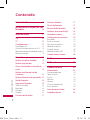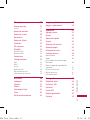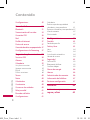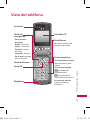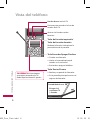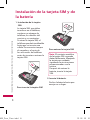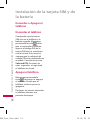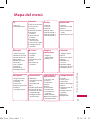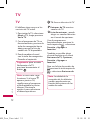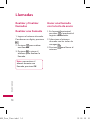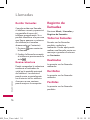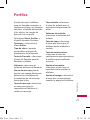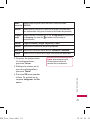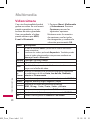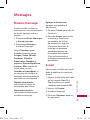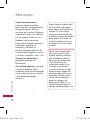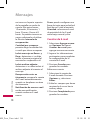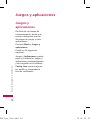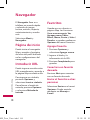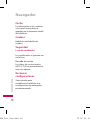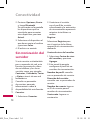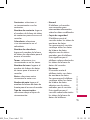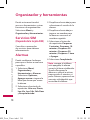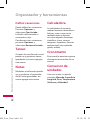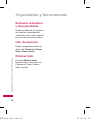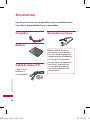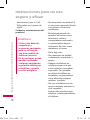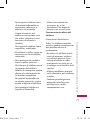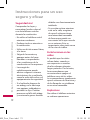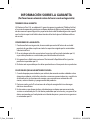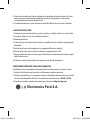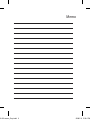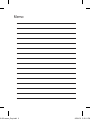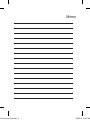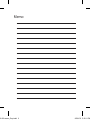LG GM630 Manual de usuario
- Categoría
- Teléfonos móviles
- Tipo
- Manual de usuario
Este manual también es adecuado para

GM630 Guía del usuario
Por favor lea atentamente esta guía antes de operar su teléfono.
Algunos de los contenidos de esta guía pueden tener
variaciones con el teléfono dependiendo del software o del
proveedor del servicio.
LG Electronics Inc.
MMBB0341209(1.0) W
GM630_Peru_Claro_Cover_1.0_0225.indd 1 10. 02. 25 오후 8:04

Bluetooth QD ID B013949
GM630_Peru_Claro_Cover_1.0_0225.indd 2 10. 02. 25 오후 7:43

ESPAÑOL
GM630 Guía del usuario
Por favor lea atentamente esta guía antes de operar su
teléfono.
Parte del contenido de esta guía puede no coincidir con
el teléfono, en función del software del teléfono o del
proveedor de servicios.
GM630_Peru_Claro.indd 1 10. 02. 25 오후 7:30

2
Contenido
Contenido
Vista del teléfono 5
Instalación de la tarjeta SIM y de
la batería 8
Mapa del menú 11
TV 12
TV 12
Configuraciones 13
Control parental 13
Contestar llamada mientras ve la TV 13
Pop-up de mensaje activada/desactivada
13
Remover emisoras 13
Llamadas 14
Realizar y finalizar llamadas 14
Realizar una llamada 14
Hacer una llamada con la tecla de
envío 14
Realizar una llamada desde
Contactos 15
Realizar llamadas internacionales 15
Recibir llamadas 16
Registro de llamadas 16
Todas las llamadas 16
Realizadas 16
Recibidas 16
Perdidas 16
Duración de llamadas 17
Volumen de datos 17
Desvío de llamadas 17
Restricción de llamadas 18
Números de marcación fija 18
Llamada en espera 19
Configuraciones comunes 19
Rechazada 19
Enviar mi número 19
Marcación automática 20
Modo de respuesta 20
Aviso de minutos 20
Modo de respuesta BT 20
Guardar nuevo número 20
Perfiles 21
Multimedia 22
Cámara Con esta 22
Videocámara 24
Último reproducido 25
Todas las pistas 25
Artistas 25
Álbumes 25
Géneros 25
Listas de reproducción 25
Pistas aleatorias 26
Listas de reprod. video
26
Grabadora de voz 26
GM630_Peru_Claro.indd 2 10. 02. 25 오후 7:30

3
Contenido
Mensajes 27
Nuevo
mensaje
27
E-mail 27
Buzón de entrada 29
Buzón de e-mail 30
Borradores 32
Buzón de Salida 32
Enviados 33
Mis carpetas 34
Plantillas 34
Plantillas SMS 34
Plantillas MMS 34
Emoticonos 34
Configuraciones 35
SMS 35
MMS 35
E-mail 37
Buzón de voz
39
Mensaje de servicio 39
Información de Servicio 39
Mis cosas 40
Imágenes 40
Sonidos 41
Videos 42
Contenidos Flash 43
Otros 43
Mi tarjeta de memoria 43
Juegos y aplicaciones 44
Juegos y aplicaciones 44
Contactos 45
Agregar nuevo 45
Buscar 45
Marcación rápida 45
Grupos 45
Números de servicio 45
Número propio 46
Mi tarjeta de visita 46
Configuraciones 46
Mostrar datos 46
Copiar 46
Enviar todos los contactos por
Bluetooth 46
Realizar copia de seguridad de
contactos 47
Restaurar contactos 47
Borrar contactos 47
Info. de memoria 47
Navegador 48
Página de inicio 48
Introducir URL 48
Favoritos 48
Lector RSS 49
Páginas guardadas 49
Historial 49
GM630_Peru_Claro.indd 3 10. 02. 25 오후 7:30

4
Contenido
Contenido
Configuraciones 49
Conectividad 51
Bluetooth 51
Sincronización del servidor 54
Conexión USB 56
Red 56
Perfiles de Internet 57
Puntos de acceso 57
Conexión de datos empaquetados
57
Configuraciones de Streaming 57
Organizador y herramientas 58
Servicios SIM 58
Alarmas 58
Calendario 59
Ver y buscar eventos 59
Agregar nuevo evento 59
Buscar 59
Definir vacaciones 60
Tareas 60
Notas 60
Calculadora 60
Cronómetro 60
Conversor de unidades 60
Reloj mundial 61
Buscador de fecha 61
Configuraciones 61
Calendario 61
Realizar copia de seguridad de
calendario y tarea pendiente 61
Restaurar calendario y tarea pendiente 62
Info. de memoria 62
Eliminar todo 62
Configuraciones 63
Pantalla 63
Fondo de pantalla 63
Fecha y Hora 63
Hora
64
Fecha 64
Actualización automática
64
Horario de verano
64
Seguridad 65
Solicitud PIN 65
Bloqueo de teléfono 65
Cambiar códigos 65
Ahorro de energía 66
Idioma 66
Administrador de memoria 66
Información del teléfono 67
Restaurar configuración 67
Accesorios 68
Instrucciones para un uso
seguro y eficaz 69
GM630_Peru_Claro.indd 4 10. 02. 25 오후 7:30

5
Vista del teléfono
Auricular
Tecla OK
Teclas de
navegación
- En la pantalla
principal:
Arriba - Mis cosas
Abajo - Contactos
Derecha - Nuevo
mensaje
Izquierda - Música
- En el menú: navega
por los menúes.
Tecla multitarea
Pantalla LCD
Tecla Borrar
Borra un carácter cada
vez que se presiona.
Teclas numéricas
En la pantalla principal:
Marca números para
llamar.
Presión prolongada:
para llamadas
internacionales.
para acceder al
Centro de correo de voz.
En modo de edición:
ingresa números y
caracteres
Micrófono
Vista del teléfono
GM630_Peru_Claro.indd 5 10. 02. 25 오후 7:30

6
Vista del teléfono
Vista del teléfono
Tecla de función izquierda/
Tecla de función derecha
Realizan la función indicada en la
parte inferior de la pantalla.
Tecla Enviar/Llamar
v
Realiza y responde las llamadas.
v
En la pantalla principal muestra el
registro de llamadas.
Tecla Encender/Apagar/Finalizar
v
Finaliza una llamada.
v
Vuelve a la pantalla principal
cuando se usa el menú.
v
Enciende o apaga el teléfono.
Presión breve: inicia la TV.
Presione para acceder a la lista de
canales de la TV.
Acceso a la lista de canales
favoritos.
Bisagra de 2
posiciones:TV
y llamada.
Comodidad de uso
SUGERENCIA: Para obtener
una mejor recepción de TV/
Radio baje la antena 45 grados.
GM630_Peru_Claro.indd 6 10. 02. 25 오후 7:30

7
Vista del teléfono
Teclas de
volumen
- En la pantalla
principal controla
el volumen del
tono de teclado.
- Durante una
llamada controla
el volumen del
auricular.
Conector del
cable, cargador y
auriculares
Tecla de la cámara
Vista posterior
Ranura para
la tarjeta
SIM
Ranura para
tarjeta Micro
SD
Antena
Vista del teléfono
GM630_Peru_Claro.indd 7 10. 02. 25 오후 7:30

8
Instalación de la tarjeta SIM y de
la batería
Instalación de la tarjeta SIM y de la batería
1. Instalación de la tarjeta
SIM.
La tarjeta SIM, que debe
insertarse en el teléfono,
contiene su número de
teléfono, los detalles del
servicio y sus contactos.
Si extrae la tarjeta SIM, el
teléfono quedará inutilizable
hasta que se inserte una
válida. Desconecte siempre
el cargador y el resto de
los accesorios del teléfono
antes de insertar o extraer la
tarjeta SIM.
Para insertar la tarjeta SIM
Para extraer la tarjeta SIM
2. Inserte la batería.
Deslice la batería hasta que
encaje en su lugar.
Nota: El contacto metálico
de la tarjeta SIM se puede
dañar fácilmente. Manipule
la tarjeta con cuidado
siguiendo las instrucciones
proporcionadas con la
misma.
Después de extraer la
batería, inserte la tarjeta
SIM.
GM630_Peru_Claro.indd 8 10. 02. 25 오후 7:36

9
Instalación de la tarjeta SIM y de la batería
3. Para extraer la batería.
Apague el teléfono. Presione
y deslice la tapa hacia abajo
para sacarla. Levante el
borde lateral de la batería y
extráigala cuidadosamente.
GM630_Peru_Claro.indd 9 10. 02. 25 오후 7:31

10
Instalación de la tarjeta SIM y de la batería
Encender o Apagar el
teléfono
Encender el teléfono
Compruebe que la tarjeta
SIM esté en el teléfono y la
batería cargada. Mantenga
presionada la tecla hasta
que se encienda el teléfono.
Ingrese el código PIN de la
tarjeta SIM que se suministró
con la misma. Esto ocurrirá
siempre que la solicitud del
código PIN esté establecida en
activada. Consulte la sección
Solicitud PIN. Después de
unos segundos, se registrará
el teléfono en la red.
Apagar el teléfono
Mantenga presionada la
tecla hasta que se apague
el teléfono. Puede que el
teléfono tarde un poco en
apagarse.
Por favor, no intente encender
el teléfono durante ese
período de tiempo.
Instalación de la tarjeta SIM y de
la batería
GM630_Peru_Claro.indd 10 10. 02. 25 오후 7:31

11
Mapa del menú
Mapa del menú
TV
1 Ver la TV
2 Configuraciones
Perles
1 Normal
2 Silencio
3 Exterior
4 Modo vuelo
5 Personalizado 1
6 Personalizado 2
7 Personalizado 3
Multimedia
1 Cámara
2 Cámara de video
3 Música
4 Listas de reprod.
video
5 Grabadora de voz
Mensajes
1 Nuevo mensaje
2 Buzón de entrada
3 Buzón de e-mail
4 Borradores
5 Buzón de Salida
6 Enviados
7 Mis carpetas
8 Plantillas
9 Emoticonos
0 Configuraciones
Mis cosas
1 Imágenes
2 Sonidos
3 Videos
4 Contenidos Flash
5 Otros
6 Mi tarjeta de
memoria
Juegos y
aplicaciones
1 Juegos y
Aplicaciones
2 Config. Java
Contactos
1 Agregar nuevo
2 Buscar
3 Marcación rápida
4 Grupos
5 Números de
servicio
6 Número propio
7 Mi tarjeta de visita
8 Configuraciones
Navegador
1 Página de inicio
2 Introducir URL
3 Favoritos
4 Lector RSS
5 Páginas guardadas
6 Historial
7 Configuraciones
Conectividad
1 Bluetooth
2 Sincronización del
servidor
3 Conexión USB
4 Red
5 Perfiles de Internet
6 Puntos de acceso
7 Conexión de datos
empaquetados
8 Configuraciones
de Streaming
Organizador y
Herramientas
1 Servicios SIM
2 Alarmas
3 Calendario
4 Tareas
5 Notas
6 Calculadora
7 Cronómetro
8 Conversor de
unidades
9 Reloj mundial
0 Buscador de fecha
* Configuraciones
Conguraciones
1 Pantalla
2 Fecha y Hora
3 Seguridad
4 Ahorro de energía
5 Idioma
6 Administrador de
memoria
7 Información del
teléfono
8 Restaurar
configuración
Llamadas
1
Registro de llamadas
2 Duración de
llamadas
3 Volumen de datos
4 Desvío de
llamadas
5 Restricción de
llamadas
6 Números de
marcación fija
7 Llamada en espera
8 Configuraciones
comunes
GM630_Peru_Claro.indd 11 10. 02. 25 오후 7:31

12
TV
TV
El teléfono tiene acceso a los
servicios de TV móvil.
1. Para iniciar la TV, seleccione
Menú y TV, luego presione
Ver la TV.
2. Con el programa de TV en
funcionamiento, presione la
tecla de navegación hacia
abajo para ver la lista de
canales de TV disponibles.
3. Puede cambiar el canal
con la tecla de navegación
Derecha e Izquierda.
TV: Acceso directo a la TV
Emisoras de TV: mostrar
canales de TV.
Lista de emisoras : puede
elegir sus canales favoritos
en el menú de opciones.
Con el programa en
funcionamiento, presione la
tecla izquierda , seleccione
Favorito y Agregar a
favoritos.
También es posible elegir
el canal favorito en el menú
Emisoras de TV, Opciones,
Favorito y Agregar a
favoritos.
Para ver la lista de canales de
TV presione la tecla izquierda
y seleccione Emisoras de
TV.
Nota: la calidad de la
recepción de los distintos
canales puede variar en
función del entorno de las
ondas de radio.
TV
Sugerencia: para acceder
fácilmente a la TV,
presione brevemente el
botón
.
Nota: es necesario sacar
la antena. Si el icono
aparece junto a CH,
significa que el programa
está disponible en varios
idiomas. Presione la
opción L para seleccionar
el idioma que desee.
GM630_Peru_Claro.indd 12 10. 02. 25 오후 7:31

13
Configuraciones
Para visualizar y/o cambiar
las configuraciones de la
TV, seleccione Menú, TV y
Configuraciones.
Control parental
Puede cambiar el código
y la clasificación parental.
Consulte su proveedor de
servicios para obtener más
informaciones.
Contestar llamada
mientras ve la TV
Puede configu rar el modo
de responder a una llamada
mientras ve la TV.
Pop-up de mensaje
activada/desactivada
Puede elegir entre leer o no
los SMS o MMS que se reciban
mientras ve la TV.
Remover emisoras
Permite restaurar la lista de
canales de TV y las listas de
canales favoritos.
Nota: si se produce algún
problema con la calidad
de la recepción, reinicie los
canales.
TV
GM630_Peru_Claro.indd 13 10. 02. 25 오후 7:31

14
Realizar y finalizar
llamadas
Realizar una llamada
1. Ingrese el número deseado.
Para borrar un dígito, presione
.
2. Presione
para realizar
una llamada.
3. Presione
o cierre el
teléfono para finalizar la
llamada.
Hacer una llamada
con la tecla de envío
1. En la pantalla principal,
presione y aparecerá el
registro de llamadas.
2. Seleccione el número
deseado con las teclas de
navegación.
3. Presione
para llamar al
número.
Llamadas
Nota: para activar el
altavoz durante una
llamada, presione
OK.
Llamadas
GM630_Peru_Claro.indd 14 10. 02. 25 오후 7:31

15
Realizar una llamada
desde Contactos
Llamar a cualquier número
que tenga almacenado en sus
Contacto es muy sencillo.
1. Presione Menú, Contactos
y Buscar para acceder a la
lista de contactos.
2. Acceda al contacto
deseado.
3. Presione para hacer una
llamada de voz o presione
Opciones y seleccione
Realizar llamada de voz.
4. Presione la tecla para
finalizar la llamada.
Realizar llamadas
internacionales
1. Mantenga presionada la
tecla para poder ingresar
el prefijo internacional.
El código de acceso
internacional ‘+’ se puede
reemplazar por el código
‘00’.
2. Ingrese el prefijo del país, el
prefijo local y el número de
teléfono.
3. Presione la tecla .
Llamadas
GM630_Peru_Claro.indd 15 10. 02. 25 오후 7:31

16
Llamadas
Llamadas
Recibir llamadas
Cuando reciba una llamada,
el teléfono sonará y aparecerá
en pantalla el icono del
teléfono parpadeando. Si es
posible identificar a la persona
que llama, aparece su número
de teléfono(o el nombre
almacenado en Contactos).
1. Presione para contestar
la llamada.
2. Finalice la llamada cerrando
el teléfono o presionando la
tecla
.
Buena cobertura
Puede comprobar la cobertura
mediante el indicador de
señal en la pantalla principal
del teléfono. La cobertura
puede variar, especialmente
en el interior de los edificios.
Acercarse a una ventana
puede mejorar la recepción.
Registro de
llamadas
Presione Menú, Llamadas y
Registro de llamadas.
Todas las llamadas
Permite ver las llamadas
perdidas, recibidas y
realizadas. Desde aquí puede
realizar una llamada, enviar un
mensaje o guardar el número
en Contactos.
Realizadas
Le permite ver las llamadas
realizadas.
Recibidas
Le permite ver las llamadas
recibidas.
Perdidas
Le permite ver las llamadas
perdidas.
GM630_Peru_Claro.indd 16 10. 02. 25 오후 7:31

17
Llamadas
Duración de
llamadas
Puede ver la duración de
las llamadas realizadas y
recibidas. Presione Opciones
para restaurar los datos de
duración de manera parcial o
completa. Para restaurar los
datos, necesitará su código de
seguridad.
Volumen de datos
Le permite comprobar los
volúmenes de datos enviados,
recibidos o todos los datos
transferidos.
Presione Opciones y Eliminar
todo para restaurar todos los
datos. También puede utilizar
Borrar para restaurar el tipo
de volumen seleccionado.
Para restaurar los datos,
necesitará su código de
seguridad.
Desvío de
llamadas
1. Presione Menú, Llamadas y
Desvío de llamadas.
2. Seleccione Llamadas de
voz.
3. Elija entre todas las
llamadas de voz, si la línea
está ocupada, cuando no
haya respuesta o cuando no
se encuentre disponible.
4. Seleccione Activar e ingrese
el número al que desee
desviar la llamada o Buscar
para buscar el número en la
lista de Contactos.
Desde el menú Opciones
en el menú Llamadas de
voz podrá ver las siguientes
opciones: Desactivar,
Desactivar todo, Ver estado y
Eliminar lista.
Si selecciona Desactivar
todo, los números de desvío
de llamada registrados en
la red se eliminan tras la
confirmación del usuario. El
menú Eliminar lista borrará
GM630_Peru_Claro.indd 17 10. 02. 25 오후 7:31

18
toda la lista de números de
desvío.
En la opción Desactivar todo,
usted puede desactivar los
servicios configurados en la
red.
Nota: El desvío de
llamadas conlleva gastos.
Contacte su proveedor
de servicio para obtener
información detallada.
Restricción de
llamadas
1. Presione Menú, Llamadas y
Restricción de llamadas.
2. Seleccione Llamadas de
voz.
3. Seleccione una de las
siguientes opciones:
Realizadas
Internacionales salientes
Salientes internacionales
excepto país de origen
Recibidas
Recibida en el extranjero
4. Seleccione Activar e ingrese
la contraseña de restricción
de llamadas. Consulte
cualquier aspecto de este
servicio con su operador
de red.
En la opción Desactivar todo,
usted puede desactivar los
servicios configurados en la
red.
Números de
marcación fija
Seleccione Números
marcación fija para activar
y compilar una lista de los
números a los que se puede
llamar desde su teléfono.
Necesitará el código PIN2
que el operador le ha
suministrado. Si crea una lista
de marcación fija, sólo se
podrá llamar a los números
que estén en dicha lista desde
el teléfono.
- Encender: seleccione si
desea activar los FDN. Se
requiere autenticación de
PIN2.
Llamadas
Llamadas
GM630_Peru_Claro.indd 18 10. 02. 25 오후 7:31

19
Llamadas
- Apagar: seleccione si desea
desactivar los FDN. Se
requiere autenticación de
PIN2.
Lista de FDN: incluye la
lista de números a los que
se podrá llamar cuando la
marcación fija esté activada.
Llamada en
espera
Activar: activa el servicio de
espera.
Desactivar: desactiva el
servicio de llamada en espera.
Ver estado: Muestra el estado
de la opción en la red.
Consulte su proveedor
de servicios para más
informaciones sobre la
disponibilidad de esta función.
Configuraciones
comunes
Presione Menú, Llamadas y
Configuraciones comunes.
Rechazada
Puede establecer si desea
rechazar las llamadas
entrantes.
1.
Seleccione ENCEND. en la
opción Rechazar para activar
el rechazo de llamadas.
2. Seleccione la opción
deseada de rechazo de
llamadas en la opción
Rechazar lista: todas las
llamadas, contactos, grupos,
números no registrados
y números que no tienen
identificación.
Enviar mi número
Permite que oculte o no su
número de teléfono mientras
realiza una llamada de voz.
Elija entre:
Fijado por red: se
configura con los ajustes
predeterminados por el
operador de red.
Activado: envía el número
del usuario al realizar una
llamada.
GM630_Peru_Claro.indd 19 10. 02. 25 오후 7:31

20
Llamadas
Desactivado: no envía el
número del usuario al realizar
una llamada.
Marcación
automática
Si esta función está activada,
el teléfono intentará volver
a marcar automáticamente
si hay un problema con la
conexión de una llamada.
Modo de respuesta
Permite elegir si desea
responder a las llamadas por
medio de la tecla Enviar, al
abrir la tapa o al presionar
cualquier tecla.
Aviso de minutos
Permite activar o desactivar la
función para escuchar un tono
a cada minuto durante una
llamada.
Modo de respuesta
BT
Modo de respuesta
Bluetooth: seleccione Manos
libres para contestar las
llamadas con un auricular
Bluetooth o Teléfono para
contestarlas con una tecla del
teléfono.
La opción Manos libres es
la selección de modo de
respuesta inicial. Y, mientras
habla, puede alternar entre
el teléfono y los auriculares
o desde los auriculares al
teléfono.
Guardar nuevo
número
Elija Sí para guardar un nuevo
número al terminar la llamada.
Llamadas
GM630_Peru_Claro.indd 20 10. 02. 25 오후 7:31

21
Perfiles
Perfiles
Puede silenciar el teléfono
para las llamadas entrantes o
configurar el tipo y el volumen
del tono, el sonido del teclado
y los efectos de sonido de
acuerdo con un perfil.
Seleccione Menú, Perfiles y
el perfil deseado. Presione
Opciones y seleccione el
menú Editar.
Tipo de alerta : permite
personalizar el modo de
notificación de la llamada.
Tono de llamada : seleccione
el tono de llamada para las
llamadas recibidas.
Volumen: seleccione el
volumen del tono de llamada.
Alerta de mensaje: puede
ajustar con cuanta frecuencia
debe avisar el teléfono de
la recepción de un mensaje
hasta que lo lea.
Tono de mensaje: seleccione
un tono, para que lo
reproduzca el teléfono al
recibir un mensaje.
Tono teclado: seleccione
el tono de teclado que se
reproducirá al presionar las
teclas.
Volumen de teclado:
seleccione el volumen del
teclado.
Tono de tapa: seleccione
el tono que desea que el
teléfono emita al abrirlo o
cerrarlo.
Tono de confirmación:
seleccione el tono de
confirmación que reproducirá
el teléfono para confirmar
acciones.
Sonido al encender:
seleccione el tono que se
reproducirá al encender el
teléfono.
Sonido al apagar: seleccione
el tono que se reproducirá
cuando se apague el teléfono.
GM630_Peru_Claro.indd 21 10. 02. 25 오후 7:31

22
Multimedia
Multimedia
Menú Descripción
Ir a
Se abre la carpeta Imágenes y muestra las imágenes
existentes como miniaturas. Puede ver las fotos presionando
Ver. También puede enviar la imagen seleccionada mediante
un Mensaje, E-mail o Bluetooth
Tamaño 1600x1200, 1280x960, 640x480, Fondo de pantalla y
Contacto
Calidad Super na, Fina y Normal
Disparo
en
ráfaga
Uno, Tres, Seis y Nueve (Nota: Los disparos múltiples
disponibles dependen del tamaño.)
Brillo De –2.0 a 2.0 en intervalos de 0.5. Cuanto más alto sea el
nivel, mayor será el brillo de la imagen.
Balance
de
blancos
Para que la cámara ajuste el balance de blancos, determine
las condiciones de luz en:
Auto, Luz del día, Nublado,
Interior o Fluorescente
Cámara Con esta
funcionalidad podrá tomar
una foto. Puede tomar una
foto del tamaño que desee
y usarla como foto para la
agenda, pantalla principal
y otros objetivos más
generales. Una vez tomada,
la imagen puede enviarse por
MMS, E-mail o vía Bluetooth.
1. Presione Menú,
Multimedia y Cámara.
Presione Opciones para ver
las siguientes opciones.
Muévase entre los menúes
de opciones con las teclas
de navegación y confirme la
selección presionando OK.
GM630_Peru_Claro.indd 22 10. 02. 25 오후 7:31

23
Multimedia
Modo
nocturno
Puede tomar mejores fotos de noche seleccionando
ENCEND.
Marcos Puede aplicar uno de los 9 efectos de marco al tomar una
foto (disponible sólo para el tamaño del fondo de pantalla).
Tempori-
zador
Puede retardar el tiempo en 3, 5 ó 10 Segundos o desactivar
en Ninguno. Se muestra cuando está activado el
temporizador.
Efectos Ninguno, Blanco y negro, Negativo y Sepia
Sonido Seleccione el sonido de disparo que desee.
Memoria
Seleccione la memoria que desea:
Teléfono
o
Externa
.
Espejo Puede activar el efecto de espejo seleccionando ENCEND.
2. Después de ajustar todas
las configuraciones,
presione Cerrar.
3. Enfoque la cámara en lo
que desea fotografiar y
presione
Tomar
.
4. Presione
OK
para guardar
la foto. Se guarda en la
carpeta Imágenes de Mis
cosas.
Nota: presione la tecla
Volver para volver al
modo de vista previa.
GM630_Peru_Claro.indd 23 10. 02. 25 오후 7:31

24
Multimedia
Multimedia
Menú Descripción
Ir a
Se abre la carpeta Videos y muestra los videos existentes
como miniaturas.
Puede ver los videos pulsando Reproducir. También puede
enviar el video seleccionado a otra persona mediante un
Mensaje, E-mail o Bluetooth.
Tamaño 320x240,176x144 y128x96
Calidad Súper na , Fina y Normal
Brillo
De –2.0 a 2.0 en intervalos de 0.5. Cuanto más alto sea el nivel,
mayor será el brillo del video.
Balance
de
blancos
Para que la cámara ajuste el balance de blancos, determine
las condiciones de luz en
Auto, Luz del día, Nublado,
Interior o Fluorescente
Modo noche
Puede hacer mejores tomas de noche seleccionando
ENCEND..
Efectos Ninguno, Blanco y negro, Negativo y Sepia
Duración
Seleccione el tiempo de grabación que desee.
MMS, 30 seg., 1 min., 2 min., 5 min. y 60 min.
Memoria
Seleccione la memoria que desea:
Teléfono
o
Externa
.
Espejo Puede activar el efecto de espejo seleccionando ENCEND.
Voz Decida si desea grabar en Silencio o Con sonido.
Videocámara
Con esta funcionalidad podrá
grabar un video. En este menú
puede reproducir y ver un
archivo de video guardado.
Una vez grabado, el video
puede enviarse por MMS,
E-mail o Bluetooth.
1. Presione Menú, Multimedia
y Videocámara. Presione
Opciones para ver las
siguientes opciones.
Muévase entre los menúes
de opciones con las teclas
de navegación y confirme la
selección presionando OK.
GM630_Peru_Claro.indd 24 10. 02. 25 오후 7:31

25
2. Después de ajustar todas
las configuraciones,
presione Cerrar.
3. Enfoque la cámara en
lo que desea grabar y
presione OK para empezar
a grabar. Presione Detener
para detener la grabación o
Pausa para pausarla.
4. Presione OK para guardar
el video. Se guarda en la
carpeta Videos de Mis
cosas.
Nota: Presione Volver
para volver al modo de
vista previa.
Música
Su teléfono cuenta con
un reproductor de música
integrado con el que podrá
reproducir su música favorita.
Para acceder al reproductor
de música, presione Menú,
Multimedia y Música.
Último reproducido
Este menú muestra las últimas 20
pistas reproducidas. Y, si empieza
a reproducir, se mostrará el
menú "Reproduciendo".
Todas las pistas
Puede ver todas las canciones
del teléfono.
Artistas
Puede ver y reproducir música
clasificada por Artistas.
Álbumes
Puede ver y reproducir música
clasificada por Álbumes.
Géneros
Puede ver y reproducir música
clasificada por Géneros.
Listas de
reproducción
Permite crear y editar sus
propias listas de reproducción.
Multimedia
GM630_Peru_Claro.indd 25 10. 02. 25 오후 7:31

26
Multimedia
Pistas aleatorias
Reproduce la música de forma
continua y aleatoria.
Listas de reprod.
video
Puede crear sus propias listas
de reproducción de videos
eligiendo videos de la carpeta
Videos.
Grabadora de voz
1. Presione Menú, Multimedia
y Grabadora de voz.
Presione Opciones para ver
el menú de opciones antes
de grabar:
Duración: seleccione
Tamaño MMS, 30 seg, 1
min. o Sin límite.
Calidad: elija Super fino,
Fino o Normal.
Memoria en uso: puede
ver la memoria que se está
utilizando.
Ir a Mis sonidos: abre la
carpeta Grabaciones de voz.
Desde Mis cosas, Sonidos,
Grabaciones de voz,
seleccione una grabación y
presione Opciones para ver
las siguientes opciones:
Enviar: seleccione Mensaje,
E-mail o Bluetooth.
Usar como: establece el
archivo guardado como tono
de llamada, tono de mensaje,
tono al iniciar o al apagar.
Mover: mueve la grabación
de voz a otra carpeta.
Copiar: copia la grabación
de voz.
Borrar: borra un archivo.
Selec./Deselec.: seleccione
uno o varios archivos para
borrarlos de una sola vez.
Archivo: le permite
renombrar y ver los
detalles del archivo.
Ordenar por: permite ordenar
los archivos según fecha, tipo
de archivo o nombre.
Administrador de memoria:
vea el estado de la memoria
del teléfono o externa.
Multimedia
GM630_Peru_Claro.indd 26 10. 02. 25 오후 7:31

27
Nuevo
mensaje
Puede escribir y editar un
mensaje con una combinación
de texto, imagen, video o
Sonido.
1. Seleccione Menú, Mensajes
y Nuevo mensaje.
2. Seleccione Mensaje y
escriba el mensaje.
Toque Opciones para:
Insertar: puede agregar
Imagen, Video, Sonido,
Símbolos, Plantilla,
Emoticonos, Nombre y
número, Nueva diapositiva,
Asunto y Más (tarjeta de
visita, nota y otros).
Guardar en borradores: si
no terminó de escribir un
mensaje, puede guardar lo
que hizo en esta carpeta.
Método de entrada:
seleccione el modo de
diccionario que desea.
Idioma de escritura:
seleccione el idioma para
escribir un mensaje.
Agregar a diccionario:
agregue una palabra al
diccionario.
3. Presione Cerrar para salir de
Opciones.
4. Presione Enviar para enviar
el mensaje. Seleccione
un nombre de la lista
de contactos o ingrese
el número deseado. El
mensaje se guardará
automáticamente en
la carpeta de Enviados.
Si no se ha enviado el
mensaje, permanecerá en
pendientes.
E-mail
Para enviar o recibir un E-mail,
debe establecer la cuenta de
E-mail.
1.
Ingrese la dirección de E-mail
en los campos Para, Cc y
Cco. Puede buscar en los
contactos presionando OK.
2. Ingrese el Asunto.
3. Escriba el mensaje.
4. Presione Opciones para ver
las opciones:
Mensajes
Mensajes
GM630_Peru_Claro.indd 27 10. 02. 25 오후 7:31

28
Mensajes
Mensajes
Usado recientemente:
Permite utilizar la última
dirección de E-mail guardada
temporalmente. (Sólo se
muestra en el menú Opciones
cuando el cursor está situado
en los campos Para/Cc/Cco.).
Insertar: seleccione este
menú para insertar caracteres
especiales, plantillas y
contactos. También es
posible adjuntar archivos de
multimedia (imágenes, videos
y sonidos, símbolos, más, Cco).
Guardar en borradores:
guarda el mensaje en
Borradores.
Ver archivo adjunto: muestra
el archivo adjunto. (Este
elemento sólo está disponible
en el menú Opciones cuando
se ha adjuntado algún
archivo.)
Nota: Sólo se permiten
direcciones de E-mail
válidas para los campos
del destinatario (Para),
dirección de referencia
(Cc) y dirección de
referencia oculta (Cco).
Cuando se especifica
una dirección de E-mail,
aparece otro campo en
el que puede incluir otra
dirección. Puede incluir
hasta 20 destinatarios
para los campos de
direcciones Para y Cc, y
10 destinatarios para el
campo de direcciones Cco.
Nota: Ingrese la dirección
de E-mail de referencia
para enviar el E-mail en el
campo Cc (con copia).
Ingrese una dirección de
E-mail de referencia oculta
para enviar el E-mail, sin
enviar la información, en
el campo Cco (con copia
oculta).
GM630_Peru_Claro.indd 28 10. 02. 25 오후 7:31

29
Eliminar: elimina el archivo
adjunto. (Este elemento sólo
está disponible cuando los
archivos ya se han adjuntado.)
Método de entrada:
seleccione el modo de
diccionario que desea.
Idioma de escritura: permite
cambiar el idioma de escritura.
Agregar a diccionario: puede
agregar una nueva palabra al
diccionario.
Fijar la prioridad del correo:
puede configurar la prioridad
del E-mail que desea enviar.
5. Cuando haya terminado de
escribir un E-mail, presione
OK
para enviarlo.
Buzón de
entrada
1. Puede ver los mensajes
recibidos. Seleccione un
mensaje y presione la tecla
OK
para verlo.
2. Puede desplazarse y ver
el mensaje anterior o el
siguiente con las
teclas
de
navegación izquierda y
derecha.
3. Para ver un mensaje
multimedia (Notificación),
seleccione Recuperar en la
pantalla de visualización de
notificación de mensajes. A
continuación, el archivo se
transmitirá y podrá verlo.
Presione Opciones en el
buzón de entrada para ver las
siguientes opciones:
Responder: crea una
respuesta para el remitente o
para todos los destinatarios
del mensaje seleccionado.
Mensajes
GM630_Peru_Claro.indd 29 10. 02. 25 오후 7:31

30
Nota: No compatible con
mensajes multimedia
(Notificación) y mensajes
push de WAP.
Reenviar: reenvía el mensaje
seleccionado.
Llamada de voz: permite
realizar una llamada de voz.
Borrar: borra el mensaje actual.
Crear nuevo mensaje: puede
escribir un nuevo mensaje o
un E-mail.
Selec./Deselec.: puede
seleccionar uno o más mensajes
para borrarlos de una vez.
Copiar y Mover: en el caso
de los SMS, permite copiar o
mover el mensaje al teléfono
o a la tarjeta SIM y moverlo a
“Mis carpetas”. En el caso de
los MMS, permite mover el
mensaje a “Mis carpetas”.
Filtro: muestra los mensajes
por tipo de mensaje deseado.
Detalles: puede comprobar el
tipo de mensaje, la fecha, la hora y
otras informaciones del mensaje.
Buzón de e-mail
Visualización de la lista
de mensajes de E-mail
1. Seleccione una cuenta de
E-mail y, a continuación,
presione la tecla
OK
para ver
la lista de E-mail recibidos.
2. Desde la lista de E-mail
podrá acceder al siguiente
menú a través del menú
Opciones.
Responder: responde
al mensaje E-mail
seleccionado.
Reenviar: reenvía el
mensaje seleccionado a
otros destinatarios.
Recup. (sólo POP3):
recuperar los nuevos
mensajes de E-mail.
Copiar en (sólo IMAP):
copia el E-mail seleccionado.
Buscar: busca el E-mail que
desea encontrar.
Borrar: borra un E-mail.
Borrar del servidor: (sólo
Mensajes
Mensajes
GM630_Peru_Claro.indd 30 10. 02. 25 오후 7:31

31
POP3) elimina el mensaje o
el E-mail del servidor.
Sincronización del
mensaje: (sólo IMAP)
sincroniza el E-mail para
recuperar el servidor de
E-mail.
Crear nuevo mensaje: Crea
un mensaje nuevo o e-mail.
Selec./Deselec.: seleccione
varios de una vez.
Marcar como leído:
establezca el E-mail
seleccionado como leído o
no leído.
Ordenar por: puede
ordenar los E-mail de según
las condiciones.
Suprimir (sólo IMAP):
elimina de una vez los datos
del E-mail seleccionado.
Info. de mensaje: breve
información sobre el
mensaje que incluye el
tamaño, tipo, fecha y
nombres de archivos.
Ver un mensaje de
E-mail
1. Seleccione un E-mail
recibido y presione Ver para
ver el contenido del E-mail.
2. El contenido del E-mail
recibido aparecerá
automáticamente en la
pantalla de visualización.
3. Puede ver los contenidos
del E-mail anterior o
posterior usando las
teclas
de navegación izquierda y
derecha.
4. En la pantalla de
visualización de E-mail,
podrá seleccionar las
siguientes funciones a
través del menú Opciones.
Responder: responde
al mensaje E-mail
seleccionado.
Reenviar: reenvía el
mensaje seleccionado a
otros destinatarios.
Guardar dirección: guarda
la dirección del remitente
en Contactos.
Mensajes
GM630_Peru_Claro.indd 31 10. 02. 25 오후 7:31

32
Borrar: borra el e-mail
seleccionado.
Extraer: extrae el número, la
dirección de E-mail o la dirección
Web del mensaje de E-mail.
Ver archivo adjunto:
muestra el archivo adjunto.
Ver destinatarios: muestra
las direcciones de E-mail
de los destinatarios y la
referencia (Cc).
Crear nuevo mensaje: crea
un nuevo mensaje.
Info. de mensaje: breve
información sobre el
mensaje que incluye el
tamaño, tipo, fecha y
nombres de archivos.
Borradores
Puede ver los mensajes
guardados. Para ver las
opciones, seleccione un
mensaje y presione Opciones.
Puede utilizar las siguientes
funciones :
Enviar: envía el mensaje
seleccionado.
Llamada de voz: permite
realizar una llamada de voz.
Borrar: elimina el mensaje
actual.
Crear nuevo mensaje: puede
escribir un nuevo mensaje o
un E-mail.
Selec./Deselec.: permite
seleccionar uno o más mensajes
para borrarlos de una vez.
Filtro: muestra los mensajes
por el tipo que desee.
Detalles: puede comprobar
el tipo de mensaje, la fecha y
la hora.
Buzón de Salida
Buzón de salida es un lugar
de almacenamiento temporal
para los mensajes a la espera
de ser enviados.
Los mensajes con fallo
también se colocan en el
Buzón de salida. Por ejemplo,
los E-mails se colocarán en el
Buzón de salida si la cuenta de
E-mail no está correctamente
configurada.
Mensajes
Mensajes
GM630_Peru_Claro.indd 32 10. 02. 25 오후 7:31

33
1. Seleccione un mensaje.
2. A través de Opciones
accederá al siguiente menú.
Cancelar envío: puede
detener el estado de envío o
espera.
Llamada de voz: permite
realizar una llamada de voz.
Crear nuevo mensaje: puede
escribir un nuevo mensaje o
un E-mail.
Detalles: permite comprobar
el tipo de mensaje, asunto,
remitente, fecha, hora, lugar
de almacenamiento y otras
informaciones.
[Para un mensaje fallido]
Reenviar: vuelve a enviar el
mensaje seleccionado.
Guardar en borradores:
puede enviar el mensaje a
borradores.
Llamada de voz: permite
realizar una llamada de voz.
Borrar: borra el mensaje
actual.
Crear nuevo mensaje: puede
escribir un nuevo mensaje o
un E-mail.
Enviados
Muestra todos los mensajes
enviados.
Presione Opciones para
acceder al menú siguiente:
Responder: crea una
respuesta para el remitente o
para todos los destinatarios
del mensaje seleccionado.
Reenviar: reenvía el mensaje
seleccionado.
Llamada de voz: permite
realizar una llamada de voz.
Editar: Edita los mensajes.
Borrar: elimina el mensaje
seleccionado.
Crear nuevo mensaje:
permite crear un nuevo
mensaje.
Selec./Deselec.: permite
seleccionar uno o más mensajes
para borrarlos de una vez.
Mensajes
GM630_Peru_Claro.indd 33 10. 02. 25 오후 7:31

34
Copiar y Mover: en el caso
de los SMS, permite copiar o
mover el mensaje al teléfono
o a la tarjeta SIM y moverlo a
“Mis carpetas”. En el caso de
los MMS, permite mover el
mensaje a “Mis carpetas”.
Filtro: muestra los mensajes
por tipo de mensaje deseado.
Información: permite
comprobar el tipo de mensaje,
asunto, remitente, fecha, hora,
lugar de almacenamiento y
otras informaciones.
Mis carpetas
Puede mover mensajes
del Buzón de entrada y de
Recibidos a Mis carpetas y
después mover esos mensajes
a la bandeja original.
Plantillas
Plantillas SMS
Puede agregar, editar y borrar
frases útiles de uso frecuente
en Opciones.
Plantillas MMS
Permite crear, editar y ver
las plantillas disponibles al
crear mensajes multimedia.
Cinco tipos de plantilla
(Cumpleaños, Saludo,
Feriado, Gracias, Lo sentimos)
están guardadas de manera
predeterminada.
Podrá seleccionar las
siguientes funciones a través
de Opciones.
Agregar nuevo: puede
crear una nueva plantilla
multimedia.
Escribir MMS: crea un MMS
con la plantilla seleccionada.
Editar: edita la plantilla
seleccionada.
Emoticonos
Puede agregar, editar y borrar
emoticonos. Puede insertar
el emoticono que desee al
escribir un mensaje.
Mensajes
Mensajes
GM630_Peru_Claro.indd 34 10. 02. 25 오후 7:31

35
Configuraciones
Los ajustes de mensaje están
predefinidos. Puede adaptarlos
según sus preferencias.
Seleccione Menú, Mensajes y
Configuraciones.
SMS
Puede configurar las opciones
relacionadas con los mensajes
de texto:
Centro SMS: configure la
dirección del centro de
mensajes de texto.
Informe de entrega: al
habilitar esta opción, puede
comprobar si el mensaje se ha
enviado correctamente.
Período de validez: este servicio
de red le permite establecer
el período durante el que se
almacenarán sus mensajes de
texto en el centro de mensajes.
Tipos de mensaje: Texto, Voz,
Fax, X.400 y E-mail.
Normalmente, el tipo de
mensaje está establecido
como Texto.
Puede convertir su texto a
otros formatos. Contacte su
proveedor de servicios para
obtener información sobre la
disponibilidad de esta función.
Codificación de caracteres:
Le permite elegir la
codificación de los caracteres.
Eso afecta al tamaño del
mensaje y por lo tanto al
costo de transmisión de datos.
Consulte su proveedor
de servicios para más
informaciones.
Enviar texto largo como:
seleccione un mensaje
de texto largo como SMS
múltiple o MMS.
MMS
Permite configurar las
opciones relacionadas con los
mensajes multimedia.
Modo de recuperación:
puede configurar el modo de
recuperación al usar la red
nacional o red en Itinerancia.
Si selecciona Automático,
recibirá automáticamente
los mensajes multimedia.
Mensajes
GM630_Peru_Claro.indd 35 10. 02. 25 오후 7:31

36
Si selecciona Manual, sólo
recibirá un mensaje de
notificación en el buzón
de entrada y entonces
podrá decidir si desea o
no descargar los mensajes
multimedia.
Informe de entrega: permite
determinar si debe solicitar un
mensaje de confirmación de
entrega a un destinatario y si
se debe permitir el envío de
un mensaje de confirmación
de entrega a un remitente.
- Informe solicitado:
determina si se debe solicitar
un mensaje de confirmación
de entrega para un mensaje
Multimedia.
- Permitir informe: determina
si se debe permitir el
envío de un mensaje de
confirmación de entrega.
Informe de lectura: permite
determinar si se debe solicitar
un mensaje de confirmación
de lectura a un destinatario y
si se debe permitir el envío de
un mensaje de confirmación
de lectura a un remitente.
- Solicitar respuesta:
determina si se debe
solicitar un mensaje de
confirmación de lectura para
un mensaje Multimedia.
- Permitir respuesta:
determina si se debe
permitir el envío de un
mensaje de confirmación de
lectura.
Prioridad: seleccione el nivel
de prioridad de los mensajes:
baja, normal o alta.
Período de validez: le permite
configurar el plazo de validez
de un mensaje al transmitir
un mensaje de multimedia.
El mensaje se guardará en el
servidor MMS sólo durante el
plazo que se ha configurado.
Duración del slide: le permite
configurar la duración de cada
página al leer el mensaje.
Hora de entrega: configura
la hora de entrega del
mensaje al destinatario. El
centro de MMS entregará el
mensaje después de la hora
de entrega seleccionada:
inmediatamente, después de
Mensajes
Mensajes
GM630_Peru_Claro.indd 36 10. 02. 25 오후 7:31

37
1 hora, después de 1 día o
después de 1 semana.
Centro de MMS: este menú
permite configurar la información
de red como, por ejemplo, MMSC
y la puerta de enlace WAP para
enviar un mensaje MMS.
- Título: Ingrese el nombre
del perfil.
-
URL MMSC: Ingrese la
dirección URL del centro MMS.
-
Perfil de Internet: puede elegir
el perfil de Internet de la lista.
Presione Completado
para guardar los cambios y
completar la configuración
del centro de mensajes
multimedia.
E-mail
Puede configurar los ajustes
para recibir y transmitir E-mail.
Cuentas de E-mail: puede
crear o configurar una cuenta
de E-mail incluyendo el
servidor de correo y el ID de
usuario. Puede seleccionar las
funciones siguientes con la
tecla Opciones:
- Agregar nuevo: crea una
nueva cuenta de E-mail.
- Editar: para editar la cuenta
de E-mail seleccionada.
- Ver: permite ver la cuenta
de E-mail seleccionada.
- Selec./Deselec.: utilice esta
opción para borrar varias
cuentas de una vez.
- Borrar: borra una cuenta de
E-mail seleccionada. Todos
los E-mail incluidos en la
cuenta se borrarán.
Permitir E-mail de respuesta:
determina si se debe permitir
el envío de un correo de
confirmación de lectura para
una solicitud de correo de
confirmación de lectura.
Solicitar E-mail de respuesta:
determina si se debe solicitar
un correo de confirmación de
lectura.
Intervalo de recuperación:
configure un intervalo de
recuperación para recuperar
automáticamente los E-mail
del servidor. Cuando reciba
un nuevo correo, aparecerá
Mensajes
GM630_Peru_Claro.indd 37 10. 02. 25 오후 7:31

38
un icono en la parte superior
de la pantalla en modo de
espera. Elija entre borrar,
15 minutos, 30 minutos, 1
hora, 2 horas, 4 horas ó 8
horas. Se pueden incurrir en
cargos adicionales al utilizar
la función Intervalo de
recuperación.
Cantidad por recuperar:
permite elegir la cantidad de
e-mails que desea recuperar.
Incluir mensaje en Reenv. y
Resp.: determina si se debe
incluir el mensaje original al
reenviarlo o responder a él.
Incluir archivo adjunto:
determina si se debe incluir el
archivo adjunto al reenviar el
mensaje.
Recuperación auto. en
itinerancia: recupera la cuenta
de E-mail automáticamente
cuando se desplaza a un área
de itinerancia.
Notificación de nuevo e-mail:
recibe una notificación
cuando recibe un E-mail
nuevo.
Firma: puede configurar una
firma de texto para incluirla al
final de un E-mail al enviarlo.
Prioridad: seleccione el nivel
de prioridad de los E-mail
entre baja, normal y alta.
Cuentas de E-mail
1. Seleccione Agregar nuevo
en Opciones del menú
Cuentas de e-mail para
agregar una nueva cuenta.
2. Ingrese las informaciones
pertinentes para completar
la configuración de la
cuenta de E-mail.
3. Presione Guardar para
guardar los cambios.
Editar una cuenta:
1. Seleccione la cuenta de
E-mail deseada. Presione
Opciones y, seleccione
Editar.
2. Edite los campos que desee
moviendo el cursor hacia
arriba y abajo.
3. Presione Completado para
guardar los cambios.
Mensajes
Mensajes
GM630_Peru_Claro.indd 38 10. 02. 25 오후 7:31

39
Buzón de voz
Toque Editar para cambiar
el servicio de buzón de voz.
Contacte su proveedor de
servicios para obtener más
información acerca de los
servicios que le ofrece.
Mensaje de servicio
Elija si desea recibir o
bloquear los mensajes de
servicio y como desea que se
cargue el servicio (siempre,
confirmar o desactivar).
También puede establecer
la seguridad de los mensajes
creando listas de remitentes
seguros y no seguros.
Información de
Servicio
Información de célula: puede
ajustar el estado de recepción.
Emisoras: puede agregar o
modificar los canales.
Idiomas: seleccione el idioma
que desee pulsando la tecla
OK.
Nota: No será posible
configurar cuentas de
correo electronico que
requieran autentificación
TLS/SSL.
Mensajes
GM630_Peru_Claro.indd 39 10. 02. 25 오후 7:31

40
Mis cosas
Puede almacenar archivos
multimedia en la memoria
del teléfono y acceder a sus
imágenes, sonidos y videos.
Seleccione Menú y Mis
cosas para ver las siguientes
opciones:
Imágenes
La carpeta Imágenes consta
de una carpeta con imágenes
predeterminadas, las
descargadas por el usuario y
las realizadas con la cámara
del teléfono.
Las opciones disponibles
dependen del tipo de imagen
seleccionada. Presione
Opciones:
Enviar: puede enviar la
imagen seleccionada a
través de un MMS, E-mail o
Bluetooth.
Usar como: Puede establecer
la imagen como fondo de
pantalla, de contacto y al
encender o apagar el teléfono.
Mover: Permite mover el
archivo a otra carpeta.
Copiar: Permite copiar el
archivo a otra carpeta.
Borrar: Borra la imagen
seleccionada.
Selec./Deselec.: con esta
función puede enviar, borrar,
mover y copiar varios archivos.
Imprimir vía Bluetooth:
puede imprimir la imagen
seleccionada a través de
Bluetooth.
Archivo: permite:
- Renombrar: permite
cambiar el nombre de la
imagen.
- Editar: permite editar la
imagen.
- Info. de archivo: muestra
información sobre el archivo
seleccionado.
Crear nueva carpeta: le
permite crear una nueva
carpeta en la carpeta
seleccionada.
Presentación de diapositivas:
puede ver las imágenes como
presentación.
Mis cosas
GM630_Peru_Claro.indd 40 10. 02. 25 오후 7:31

41
Ordenar por: permite
seleccionar las imágenes por
fecha, tipo o nombre.
Ver en cuadrícula/Ver en lista: elija
vista de lista o vista de cuadrícula.
Sonidos
La carpeta Sonidos contiene los
sonidos predeterminados, las
grabaciones de voz y los sonidos
descargados por el usuario.
Aquí puede gestionar, enviar o
establecer sonidos como tonos.
Las opciones disponibles
dependen del tipo de sonido
seleccionado. Presione
Opciones:
Enviar: puede enviar el sonido
seleccionado a través de un
MMS, E-mail o Bluetooth.
Usar como:
- Tono de llamada: puede
establecer el sonido como
un tono para las llamadas.
- Tono de mensaje: puede
establecer el sonido como el
tono que se escucha cuando
recibe un mensaje.
- Iniciar: puede establecer el
sonido como el tono que se
escucha cuando se inicia el
teléfono.
- Apagar: puede establecer el
sonido como el tono que se
escucha cuando se apaga el
teléfono.
Mover: Permite mover el
archivo a otra carpeta.
Copiar: Permite copiar el
archivo a otra carpeta.
Borrar: Borra el sonido
seleccionado.
Selec./Deselec.: con esta
función puede enviar, borrar,
mover y copiar varios archivos.
Archivo: permite:
- Renombrar: permite
cambiar el nombre del
sonido.
- Info. de archivo: muestra
información sobre el sonido
seleccionado.
Crear nueva carpeta: le
permite crear una nueva
carpeta en la carpeta
seleccionada.
Mis cosas
GM630_Peru_Claro.indd 41 10. 02. 25 오후 7:31

42
Ordenar por: permite
seleccionar los sonidos por
fecha, tipo o nombre.
Administrador de memoria:
puede comprobar el estado
de la memoria del teléfono o
de la tarjeta de memoria.
Videos
Aquí puede gestionar o
enviar videos descargados o
capturados.
Las siguientes opciones están
disponibles en Opciones en la
carpeta Videos:
Enviar: puede enviar el video
seleccionado a través de un
mensaje, E-mail o vía Bluetooth
si no está protegido por
Administración de Derechos
Digitales (DRM).
Usar como: puede establecer
el archivo de video como tono
de llamada.
Mover: mueve el archivo a la
memoria del teléfono o a una
memoria externa.
Copiar: copia el archivo a la
memoria del teléfono o a una
memoria externa.
Borrar: elimina el video
seleccionado.
Selec./Deselec.: con esta
función puede enviar, borrar,
mover y copiar varios archivos.
Archivo: permite:
- Renombrar: puede cambiar
el nombre del video.
- Info. de archivo: puede ver
la información de video.
Crear nueva carpeta: le permite
crear una nueva carpeta en la
carpeta seleccionada.
Ordenar por: le permite
ordenar los videos por fecha,
tipo o nombre.
Ver en cuadrícula/Ver en lista:
puede ver los videos en vista
de lista o vista de cuadrícula.
Administrador de memoria:
puede comprobar el estado
de la memoria del teléfono o
de la tarjeta de memoria.
Los videos se muestran en
la lista como miniaturas.
Mis cosas
Mis cosas
GM630_Peru_Claro.indd 42 10. 02. 25 오후 7:31

43
Seleccione el video que desea
y presione Reproducir para
reproducirlo.
Presione Pausa y Opciones
para ver las siguientes opciones:
Pantalla completa: puede ver
el video en modo de pantalla
completa.
Silencio/Con sonido: reproduce
el video con o sin sonido.
Capturar: captura una imagen
de video en foto.
Repetir: seleccione entre
APAG. (reproduce una vez el
video seleccionado), Archivo
actual (reproduce varias
veces el video seleccionado) o
Todos los archivos (reproduce
todos los videos de la lista).
Info. de archivo: puede
comprobar la información
del archivo que se está
reproduciendo.
Enviar: puede enviar el video
a través de un mensaje,
E-mail o vía Bluetooth si el
archivo no está protegido por
Administración de Derechos
Digitales (DRM).
Borrar: elimina el video
seleccionado.
Usar como: puede establecer
el video como tono de voz.
Nota: Podrá ver el video
en pantalla completa
pulsando la tecla #.
Contenidos Flash
La carpeta Contenidos Flash
contiene todos los archivos
por defecto y los archivos SWF
descargados.
Otros
Los archivos que no son
imágenes, sonidos, videos,
juegos y aplicaciones se
guardan en esta carpeta.
Mi tarjeta de
memoria
Si adquiere una tarjeta de
memoria externa, puede
administrar más contenido.
Mis cosas
GM630_Peru_Claro.indd 43 10. 02. 25 오후 7:31

44
Juegos y
aplicaciones
Desfrute de su tiempo de
entretenimiento, desde este
menú usted puede usar las
descargas de juegos y otras
aplicaciones.
Presione Menú y Juegos y
aplicaciones.
Podrá ver las siguientes
opciones:
Juegos y Aplicaciones: puede
jugar y visualizar los juegos y
aplicaciones predeterminados
y descargados en el teléfono.
Config. Java: permite ajustar
los perfiles y comprobar la
lista de certificados.
Juegos y aplicaciones
Juegos y aplicaciones
GM630_Peru_Claro.indd 44 10. 02. 25 오후 7:31

45
Agregar nuevo
P
uede ingresar el nombre,
varios números de teléfono,
y direcciones de E-mail de un
nuevo contacto. También puede
asignar el contacto a grupos,
incluir una imagen o un avatar,
asignar un tono de llamada
específico e incluso ingresar una
nota para el contacto.
Seleccione Menú, Contactos y
Agregar nuevo.
Buscar
Seleccione Menú, Contactos
y Buscar.
Mediante el teclado, ingrese
la primera letra del nombre
del contacto que busca o
búsquelo en la lista.
Sugerencia: En el menú
Contactos, Configuraciones,
Mostrar datos, puede
elegir que se muestren los
contactos por nombre o
apellido. También puede
elegir mostrar una imagen si
la ha incluido al contacto.
Marcación rápida
Con este menú puede asignar
un número de marcación
rápida a un contacto al que
llama con frecuencia.
Grupos
Con este menú puede guardar
los contactos del teléfono
en grupos. En la memoria
del teléfono hay 5 grupos
predeterminados:
Familia, Amigos, Compañeros,
Escuela y VIP. Puede agregar,
editar y borrar grupos.
Números de
servicio
Utilícelo para ver la lista de
SDN (números de marcación
de servicio) asignados por
el proveedor de servicios
(si lo admite la tarjeta SIM).
Entre los números aparecen
números de emergencia,
consultas de directorio y
consultas al buzón de voz.
Contactos
Contactos
GM630_Peru_Claro.indd 45 10. 02. 25 오후 7:31

46
Contactos
Contactos
Después de seleccionar un
número de servicio, presione la
tecla
OK
para marcar el servicio.
Número propio
Le permite mostrar su número
de teléfono. Puede guardar
hasta 2 números propios.
Mi tarjeta de visita
Puede crear su propia tarjeta
de visita. Presione la tecla
OK
para agregar. Ingrese el
nombre, número, E-mail,
imagen y otros.
Configuraciones
Mostrar datos
Ver contactos del: seleccione
qué información se mostrará
(del teléfono, de la tarjeta SIM
o de ambos).
Visualización de los nombres:
puede establecer el orden de
visualización por nombre o
apellido.
Mostrar Imagen: decida si
desea mostrar o no la imagen.
Copiar
Puede copiar contactos de
la memoria del teléfono a
la tarjeta SIM, o de ésta a la
memoria del teléfono.
Mover
Permite mover información de
contacto de la memoria del
teléfono a la tarjeta SIM o de
la tarjeta SIM a la memoria del
teléfono.
Puede copiar todos los
elementos o sólo los
seleccionados de una vez.
Enviar todos los
contactos por
Bluetooth
Puede enviar por Bluetooth
todos los contactos a otro
teléfono.
GM630_Peru_Claro.indd 46 10. 02. 25 오후 7:31

47
Realizar copia
de seguridad de
contactos
Puede guardar todos los
contactos del teléfono en la
tarjeta de memoria externa .
Restaurar contactos
Puede restaurar todos los
contactos de la tarjeta de la
memoria externa.
Borrar contactos
Permite borrar todos los
contactos guardados tanto en
la memoria del teléfono como
en la tarjeta SIM.
Info. de memoria
Puede comprobar el estado
de la memoria de contactos
en este menú.
Contactos
GM630_Peru_Claro.indd 47 10. 02. 25 오후 7:31

48
Navegador
El Navegador lleva a su
teléfono un mundo rápido
y colorido de juegos,
música, noticias, deporte,
entretenimiento y mucho
más.
Seleccione Menú y
Navegador.
Página de inicio
Puede iniciar el navegador
Wap y acceder a la página
de inicio del perfil activado
en las configuraciones del
navegador.
Introducir URL
Puede ingresar una dirección
URL manualmente y acceder a
la página Wap asociada a ella.
Para ingresar un símbolo,
presione Opciones y
seleccione Insertar símbolo.
Para alternar el modo de
entrada, presione Opciones
y seleccione Método de
entrada.
Favoritos
Guarda accesos directos a
páginas Wap. Las funciones
Crear nueva carpeta, Ver,
Agregar nuevo, Editar,
Borrar, Mover, Enviar y Selec./
Deselec. se pueden realizar en
Opciones del menú Favoritos.
Agregar favorito
1. Presione Opciones y
seleccione Agregar nuevo .
2. Ingrese el título y la
información de la URL.
3. Presione Completado para
guardar.
Conectar a un favorito
deseado
Presione Abrir para conectar
con un favorito deseado.
Enviar el favorito a otras
personas
Seleccione Enviar en el menú
Opciones. Puede enviarlo
mediante un Mensaje o
E-mail.
Navegador
GM630_Peru_Claro.indd 48 10. 02. 25 오후 7:31

49
Borrar un favorito
Seleccione Borrar en el menú
Opciones. Puede borrar varios
favoritos con la opción Selec./
Deselec.
Editar un favorito
Seleccione Editar en el
menú Opciones. Edite el
título y la información de la
URL asociada a él. Presione
Completado para guardar.
Lector RSS
Este programa le permite
abrir y visualizar contenidos
en formato RSS.
Páginas
guardadas
El teléfono puede guardar la
página que está en pantalla
como archivo fuera de línea.
Historial
Este menú mostrará las
páginas por las que se ha
navegado recientemente.
Configuraciones
Puede modificar las
configuraciones de
conectividad del Navegador.
Perles
Seleccione el perfil deseado
pulsando Selec.. Esto activará
el perfil para iniciar el
Navegador.
Cong. de apariencia
Puede modificar las
configuraciones de apariencia
del Navegador.
Nota:
al habilitar la función
Mostrar imagen se retardará la
visualización de las imágenes
hasta que la transmisión se haya
completado. Al deshabilitar
esta función se evitará que el
navegador descargue imágenes
del servidor, permitiendo una
transmisión más rápida.
Navegador
GM630_Peru_Claro.indd 49 10. 02. 25 오후 7:31

50
Navegador
Caché
La información o los servicios
a los que ha accedido se
guardan en la memoria caché
del teléfono.
Cookies
Habilita o deshabilita las
cookies.
Seguridad
Lista de certicados
Los certificados se pueden ver
en la lista.
Borrado de sesión
Los datos de sesión segura
(WTLS/ TLS) se pueden borrar
con esta opción.
Restaurar
conguraciones
Selecciónelo para
restablecer el teléfono a su
configuración de navegador
predeterminada.
Navegador
GM630_Peru_Claro.indd 50 10. 02. 25 오후 7:31

51
Bluetooth
Conexión Bluetooth
Bluetooth permite que
los dispositivos móviles,
periféricos y computadores
compatibles que estén cerca,
se comuniquen directamente
entre sí sin cables. Este
teléfono incorpora Bluetooth,
que permite la conexión
con auriculares Bluetooth
compatibles, aplicaciones
informáticas y similares.
1. Seleccione Menú,
Conectividad y Bluetooth.
Para utilizar la función
Bluetooth, debe seleccionar
Encender en primer lugar.
2. Para configurar los ajustes
de Bluetooth, seleccione
Configuraciones y tendrá
acceso a las siguientes
opciones:
- Visibilidad de mi
dispositivo: configure la
visibilidad del teléfono en
Visible de forma que otros
dispositivos detecten su
teléfono cuando estén
buscando un dispositivo
Bluetooth. Si selecciona
Oculto, otros dispositivos
no podrán detectar
su teléfono.Cuando
el usuario emplea un
dispositivo Bluetooth en el
teléfono, la seguridad del
teléfono está en riesgo.
Por tanto, recomendamos
que la visibilidad de
Bluetooth se ajuste
como Oculto después
de la configuración
o vinculación de
dispositivos. En el caso
de archivos entrantes
mediante Bluetooth sin
importar los dispositivos
vinculados, puede elegir
aceptar o rechazar la
conexión después de
revisar los detalles del
remitente.
Si selecciona Visible por 1
minuto, su teléfono podrá
ser detectado por otros
dispositivos durante ese
periodo de tiempo.
Conectividad
Conectividad
GM630_Peru_Claro.indd 51 10. 02. 25 오후 7:31

52
- Nombre de mi
dispositivo: permite
personalizar la forma
en que aparecerá
su teléfono en otros
dispositivos. El nombre
de su teléfono aparecerá
en otros dispositivos sólo
cuando en Visibilidad
de mi dispositivo esté
seleccionado Visible.
- Servicios admitidos:
puede ver la lista de
servicios admitidos
por este teléfono con
Bluetooth.
- Modo SIM remota: si
desea utilizar el perfil de
acceso a SIM, seleccione
Encender para activar el
modo de acceso a SIM.
Entonces podrá conectarse
desde el kit para auto
compatible con el perfil de
acceso a SIM.
- Mi dirección: puede
comprobar la dirección de
Bluetooth.
Nota: recomendamos que
su teléfono y el dispositivo
Bluetooth con el que
se esté comunicando
se encuentren a una
distancia máxima de 10
metros. La comunicación
puede mejorar si no se
interponen objetos sólidos
entre el teléfono y el
dispositivo Bluetooth.
Buscar un dispositivo nuevo
Puede buscar un dispositivo
nuevo siguiendo el menú que
se muestra a continuación.
1. Seleccione Menú,
Conectividad, Bluetooth y
Buscar nuevo dispositivo.
2. Después de buscar los
dispositivos disponibles,
la pantalla mostrará los
Dispositivos encontrados. Se
encontrarán los dispositivos
Bluetooth dentro de un
rango de 10 m.
3. Si desea repetir la
búsqueda, seleccione
Actual.
Conectividad
Conectividad
GM630_Peru_Claro.indd 52 10. 02. 25 오후 7:31

53
4. Para vincular un dispositivo,
selecciónelo y presione
Agregar. Aparecerá una
ventana en la pantalla en la
que se le pide que ingrese
su contraseña. Después
de crear una contraseña
(entre 1 y 16 dígitos), el
usuario del otro dispositivo
debe ingresar la misma
contraseña.
Si hay dispositivos vinculados
toque Opciones del menú
Dispositivos vinculados para:
Agregar nuevo dispositivo:
le permite vincular un nuevo
dispositivo Bluetooth a su
teléfono.
Permitir conexión: Si
selecciona Preguntar antes
de conectar, será necesario
confirmar antes de realizar la
conexión. Si selecciona
Conectar siempre, esta
confirmación no será
necesaria.
Renombrar: le permite
cambiar el nombre del
dispositivo vinculado al
teléfono.
Borrar: le permite borrar
un dispositivo Bluetooth
vinculado.
Borrar todo: le permite
borrar todos los dispositivos
Bluetooth vinculados.
Nota: si conecta unos
auriculares vía Bluetooth,
puede utilizar las opciones
Agregar nuevo dispositivo,
Permitir conexión,
Renombrar, Conectar/
Desconectar, Borrar y
Borrar todo.
Borrar dispositivos
1. Seleccione el dispositivo
que desee borrar en la
pantalla Dispositivos
vinculados.
2. Presione Opciones y Borrar.
Confirme la elección.
Transmisión de datos con
Bluetooth
1. Abra el archivo que desee
enviar, que normalmente
será un archivo de música,
de video o una foto.
Conectividad
GM630_Peru_Claro.indd 53 10. 02. 25 오후 7:31

54
2. Presione Opciones, Enviar
y, luego Bluetooth.
Se mostrarán en la pantalla
los dispositivos que ha
vinculado, para encontar
otro dispositivo, presione
Actual.
3. Seleccione el dispositivo al
que desea enviar el archivo
y presione Selec.
4. El archivo se enviará.
Sincronización del
servidor
Si este servicio está admitido
por su operador de red, esta
función sincroniza los datos
de un teléfono y los de un
servidor como, por ejemplo,
Contactos, Calendario, Tareas
y Notas a través de una red
inalámbrica.
Consulte su proveedor
de servicios para más
informaciones sobre la
disponibilidad de esta función.
Conectar
1. Seleccione Conectar.
2. Conéctese al servidor
con el perfil de servidor
seleccionado y la animación
de sincronización aparecerá
mientras ésta última se
realiza.
Registro
Seleccione Registro para
ver el registro de la última
operación de sincronización
realizada.
Centro de sincr. del servidor
1. Seleccione Centro de sincr.
del servidor y presione
Agregar.
2. Este menú le permite
configurar el perfil de un
servidor de sincronización.
Nombre de perfil: consulte
con su proveedor de servicio.
Dirección del servidor:
consulte con su proveedor de
servicio.
Nombre de usuario: Ingrese
su ID de usuario para el
servidor de sincronización.
Contraseña: Ingrese su
contraseña.
Conectividad
Conectividad
GM630_Peru_Claro.indd 54 10. 02. 25 오후 7:31

55
Contactos: seleccione si
se sincronizarán o no los
contactos.
Nombre de contacto: Ingrese
el nombre de la base de datos
de contactos para el acceso al
servidor.
Calendario: seleccione
si se sincronizará o no el
calendario.
Nombre de calendario:
Ingrese el nombre de la base
de datos de calendario para el
acceso al servidor.
Tareas: seleccione si se
sincronizarán o no las tareas.
Nombre de tarea: Ingrese el
nombre de la base de datos
de tareas para el acceso al
servidor.
Notas: seleccione entre
sincronizar la nota o no.
Nombre de nota: Ingrese el
nombre de la base de datos de
la nota para el acceso al servidor.
Tipo de sincronización:
seleccione abajo el tipos de
sincronización.
- Normal
El teléfono y el servidor
son necesarios para
intercambiar información
sobre los datos modificados.
- Copia de seguridad
El teléfono envía al
servidor todos los datos de
una base de datos.
Se espera que el servidor
sustituya todos los datos
de la base de datos
objetivo con los datos
enviados por el teléfono.
Esto significa que el
teléfono sobrescribe todos
los datos de la base de
datos del servidor.
- Restaurar
El servidor envía al
teléfono todos sus datos
de una base de datos.
Se espera que el teléfono
sustituya todos los datos
de la base de datos
objetivo con los datos
enviados por el servidor.
Esto significa que el
servidor sobrescribe todos
los datos de la base de
datos del teléfono.
Conectividad
GM630_Peru_Claro.indd 55 10. 02. 25 오후 7:31

56
Perfil de Internet: seleccione
un punto de acceso para
usarlo para la conexión de
datos.
Conexión USB
Puede utilizar el modo de
conexión USB del teléfono
para varios usos.
Si utiliza la función de
almacenamiento masivo
como la de una tarjeta de
memoria USB, seleccione
Almacenamiento masivo en
este menú.
La función de
almacenamiento masivo está
disponible sólo para la tarjeta
de memoria externa.
Si utiliza un servicio de datos
como la aplicación PC suite,
seleccione Servicio de datos
en este menú.
Si desea utilizar la función
de sincronización de
música con Windows Media
Player, seleccione la opción
Sincronización de música
de este menú. La función
Sincronización de música
sólo está disponible para
contenido musical. Esta
función es compatible tanto
con memoria externa como
interna. Puede seleccionar
Disp. externo o Disp. Interno
en el PC.
Red
Seleccionar red
Seleccione entre Automático
y Manual.
Si ha seleccionado
Automático, el GM630 busca
automáticamente la red y registra
el teléfono en ella. Es la opción
recomendada para obtener el
mejor servicio y calidad.
Cuando su teléfono pierda la
red en modo Manual, aparecerá
un mensaje emergente en
la pantalla principal para
seleccionar la red disponible.
Listas preferidas
Si la red se busca
automáticamente, puede
agregar una red preferida a la
que desee conectarse.
Conectividad
Conectividad
GM630_Peru_Claro.indd 56 10. 02. 25 오후 7:31

57
Tiene disponibles las
siguientes opciones:
Agregar nuevo: puede
agregar una nueva red usando
lo siguiente:
- Buscar: puede seleccionar
una de la lista de redes
almacenada en el teléfono.
- Introducir nueva red: puede
ingresar el código del país
(MCC) y el código de red
(MNC) que desea agregar.
v
Borrar: elimina la red
seleccionada.
v
Editar: elimina la red
seleccionada.
v
Mover arriba/abajo: permite
mover la red seleccionada para
el final o al principio de la lista
de redes.
Perfiles de Internet
Desde deste menú usted
puede crear perfiles nuevos,
borrarlos o editarlos en
el menú Opciones. Sin
embargo, no puede editar ni
suprimir las configuraciones
predeterminadas en función
de la variante del país.
Puntos de acceso
Este menú muestra la
lista de puntos de acceso.
Puede crear perfiles nuevos,
borrarlos o editarlos en
el menú Opciones. Sin
embargo, no puede editar ni
suprimir las configuraciones
predeterminadas en función
de la variante del país.
Conexión de datos
empaquetados
Elija entre Si necesario o
Si disponible. Para más
informaciones consulte su
proveedor de servicios para más
informaciones sobre esta función.
Configuraciones
de Streaming
El operador de red ya ha guardado
esta información. Desde este
menú, podrá configurarla si desea
hacer cambios.
Consulte su proveedor de servicios
para más informaciones sobre esta
función.
Conectividad
GM630_Peru_Claro.indd 57 10. 02. 25 오후 7:31

58
Desde este menú tendrá
acceso a herramientas y otras
funciones de organización.
Seleccione Menú y
Organizador y Herramientas.
Servicios SIM
(Depende de la tarjeta SIM)
Consulte su proveedor
de servicios para obtener
informaciones.
Alarmas
Puede configurar la alarma
para que se active a una hora
específica.
1. Seleccione Menú,
Organizador y
Herramientas y Alarmas.
Seleccione Opciones,
Agregar nuevo e ingrese la
hora que desea que suene
la alarma.
2. Seleccione el período de
repetición: Una vez, Diario,
Lun-Vie, Lun-Sáb, Sáb-Dom
y Excepto feriado.
3. Desplácese hacia abajo para
seleccionar el sonido de la
alarma.
4. Desplácese hacia abajo e
ingrese un nombre para
la alarma o conserve el
nombre sugerido.
5. Seleccione el intervalo
de repetición: Posponer
5 minutos, Posponer 10
minutos, Posponer 20
minutos, Posponer 30
minutos, Posponer 1 hora
o Apagar.
6. Seleccione Completado.
Nota: aunque el teléfono
esté apagado, la alarma
sonará a la hora establecida.
Si pulsa Posponer, la
alarma se volverá a activar
transcurridos 5 minutos; si
pulsa Detener, aparecerá un
mensaje solicitándole que
encienda el teléfono.
Organizador y herramientas
Organizador y herramientas
GM630_Peru_Claro.indd 58 10. 02. 25 오후 7:31

59
Calendario
Ver y buscar eventos
Seleccione Menú,
Organizador y Herramientas
y Calendario.
Si selecciona Opciones, Vista
mensual , podrá consultar su
agenda por meses. El cursor
aparecerá en la fecha actual y
la fecha en la que hay alguna
nota registrada aparecerá en
color negro.
Si pulsa la tecla 1 pasará al
año anterior, 3 pasará al año
siguiente, 5 vuelve a la fecha
actual, 7 pasa al mes anterior
y 9 al mes siguiente. Puede
mover la fecha con las teclas
de navegación derecha e
izquierda.
Si establece Vista semanal en
Opciones, podrá consultar su
agenda por semana.
Es posible enviar el evento
establecido a otro teléfono
mediante SMS (mensajes
de texto), MMS (Mensaje
multimedia), E-mail o
Bluetooth. Usted también
puede editar el contenido del
evento que se ha guardado.
Con el menú Opciones usted
podrá acceder a las siguientes
opciones:
Agregar nuevo
evento
Le permite agregar un evento.
Puede configurar la fecha y
hora de inicio, la fecha y hora
de finalización, el contenido,
el tipo de evento, la repetición
y la alarma del plan.
Buscar
Esta función le permite buscar
el contenido del evento que
se ha guardado.
Organizador y herramientas
GM630_Peru_Claro.indd 59 10. 02. 25 오후 7:31

60
Denir vacaciones
Puede definir las vacaciones.
Presione Opciones y
seleccione Fijar feriado.
La fecha seleccionada se
mostrará en rojo.
Para borrar estas vacaciones,
presione Opciones y
seleccione Restaurar feriado.
Tareas
A través de esta función usted
podrá ver y gestionar tareas
guardadas, así como agregar
una nueva.
Notas
Mediante esta función puede
ver y gestionar el contenido
de las notas guardadas, así
como agregar una nueva.
Calculadora
La calculadora le permite
realizar funciones aritméticas
básicas como suma, resta,
multiplicación y división,
así como algunas funciones
científicas (seno, coseno,
tangente, logaritmo, función
exponencial, raíz cuadrada,
grado, radián).
Cronómetro
Este menú le permite registrar
el tiempo transcurrido de un
evento.
Conversor de
unidades
Con este menú, se puede
convertir Moneda, Superficie,
Longitud, Peso, Temperatura,
Volumen y Velocidad.
Organizador y herramientas
Organizador y herramientas
GM630_Peru_Claro.indd 60 10. 02. 25 오후 7:31

61
Reloj mundial
El Reloj mundial proporciona
información horaria sobre
las principales ciudades del
mundo.
Puede seleccionar la ciudad
que desee en Opciones y
Agregar ciudad. Presione
Mapa.
Puede cambiar la ciudad en
Opciones y Cambiar zona.
Puede aplicar el Horario de
verano en Opciones y Horario
de verano.
Puede seleccionar el modo
Reloj analógico en Opciones
y Reloj analógico.
Buscador de
fecha
El Buscador de fecha es una
herramienta útil que ayuda a
calcular la fecha transcurridos un
determinado número de días.
Configuraciones
Calendario
Puede establecer la
configuración para ver el
calendario.
v
Vista predeterminada: elija
entre Vista mensual y Vista
semanal.
v
Hora de inicio semanal:
1:00, 2:00, 3:00, 4:00, 5:00,
6:00, 7:00, 8:00, 9:00, 10:00,
11:00, 12:00.
v
La semana comienza en:
elija entre Domingo o
Lunes.
Realizar copia
de seguridad de
calendario y tarea
pendiente
Puede crear archivos de
copias de seguridad del
calendario o de la lista de
tareas y guardarlos en el
teléfono cuando ingrese la
memoria externa.
Organizador y herramientas
GM630_Peru_Claro.indd 61 10. 02. 25 오후 7:31

62
Restaurar calendario
y tarea pendiente
Puede restablecer los archivos
de copia de seguridad del
calendario o las tareas cuando
inserte una memoria externa.
Info. de memoria
Puede comprobrar todos los
datos del Calendario, Tareas,
Nota y Nota secreta.
Eliminar todo
El menú Eliminar todo
borrará todo lo que haya en:
Calendario, Tareas, Nota y
Nota secreta.
Organizador y herramientas
Organizador y herramientas
GM630_Peru_Claro.indd 62 10. 02. 25 오후 7:31

63
Configuraciones
Configuraciones
Este menú le permite
personalizar las opciones
de configuraciones para
personalizar su teléfono.
Seleccione Menú y
Configuraciones para acceder
a las opciones siguientes:
Pantalla
Este menú le permite
personalizar las opciones de
visualización de las pantallas y
de los menúes.
Fondo de pantalla
Puede establecer el tema de
pantalla que se mostrará en la
pantalla de reposo.
- Pantalla de inicio:
Fondo de pantalla: puede
seleccionar una imagen
para mostrarla en la pantalla
principal.
Mostrar elementos: puede
seleccionar si desea usar
el menú agregador de la
pantalla de inicio en la
pantalla principal.
- Iniciar: seleccione la imagen
que se mostrará al encender
el teléfono.
- Apagar: seleccione la
imagen que se mostrará al
apagar el teléfono.
Estilo del menú: seleccione
Lista o Cuadrícula.
Estilo de marcación:
seleccione el estilo de
marcación y el tamaño de la
fuente.
Estilo de la fuente: seleccione
el estilo de fuente.
Luz de fondo: seleccione la
iluminación de la pantalla.
Tema del teléfono: le permite
elegir el color.
Saludo inicial: le permite
establecer un saludo inicial.
Fecha y Hora
Aunque la hora actual se
configura automáticamente
cuando el teléfono se registra
en la red, los usuarios pueden
configurar la fecha y la
hora directamente con el
GM630_Peru_Claro.indd 63 10. 02. 25 오후 7:31

64
menú Fecha y Hora. La hora
configurada por el usuario
sólo será válida mientras el
teléfono esté encendido.
Hora
1. Seleccione Hora.
2. Seleccione Fijar hora y
complete los campos hora,
minutos y segundos. Elija
el Formato de hora en 12
horas ó 24 horas.
3. Seleccione la Zona horaria
presionando Editar y luego
Selec.
4. Seleccione Horario de
verano con las teclas de
navegación izquierda y
derecha.
5. Seleccione Indicación de
hora entre Apagar, Nana o
Animal.
6. Presione Completado para
guardar los cambios.
Fecha
1. Seleccione Fecha.
2. En el campo Fijar fecha,
entre con las teclas
numerales la fecha actual y
el formato de fecha con las
teclas de navegación hacia
la izquierda y derecha.
3. Presione Completado para
guardar los cambios.
Actualización
automática
Si selecciona Encender, la
fecha y la hora se actualizan
automáticamente según
la zona horaria actual. Si
selecciona Confirmar, la
actualización de la hora
y la fecha se confirma
antes de que actualice
automáticamente.
Horario de verano
Seleccione si se activará la
función horario de verano
o no. Puede configurar la
diferencia de horario de
verano de la ciudad de origen
seleccionada en 1 ó 2 horas.
Configuraciones
Configuraciones
GM630_Peru_Claro.indd 64 10. 02. 25 오후 7:31

65
Seguridad
Solicitud PIN
Cuando se activa esta opción, se
le pedirá que Ingrese su PIN cada
vez que encienda el teléfono.
Nota: al seleccionar la
“Solicitud PIN” presione la
tecla de función derecha
para volver al paso anterior.
Si ingresa 3 ingresos de
código PIN incorrectos
invalidará el código PIN.
Si esto ocurre, deberá
ingresar el PUK (clave PIN de
desbloqueo) para configurar
el código PIN de nuevo.
El número máximo de
veces que puede ingresar
el código PUK es de 10.
(Nota: Si ingresa un código
PUK incorrecto 10 veces, la
tarjeta SIM se bloqueará y
deberá reemplazarse.)
Si la solicitud de código PIN
no se puede desactivar con
los ajustes del operador, no
podrá elegir este elemento
de menú.
Bloqueo de teléfono
Puede bloquear su teléfono.
Se ofrecen las siguientes
opciones:
- Al encender: bloquea el
teléfono cada vez que se
enciende.
- Al cambiar SIM: bloquea el
teléfono cuando se cambia la
tarjeta SIM del teléfono.
- Inmediatamente: el teléfono
se bloquea inmediatamente.
- Ninguno: desactiva la
función de bloqueo.
Para desbloquear el teléfono,
debe ingresar el código de
seguridad.
Cambiar códigos
Puede cambiar el código
PIN, el PIN2 y el código de
seguridad del teléfono móvil.
- Código PIN: PIN es la
abreviatura de Número de
Identificación Personal, y
restringe el uso de usuarios
sin autorización.
Configuraciones
GM630_Peru_Claro.indd 65 10. 02. 25 오후 7:31

66
- Código PIN2: PIN2 es la
abreviatura de Número de
Identificación Personal 2, y
se usa para restringir el uso
de usuarios no autorizados.
El procedimiento de cambio
del código PIN2 es el mismo
que el del código PIN. 3
ingresos incorrectos de PIN2
invalidan el código PIN2. En
este caso, tiene que ingresar
el código PUK2 para usar
nuevamente el código PIN2.
- Código de seguridad: el
código de seguridad se usa
para cambiar la contraseña
del móvil. El número máximo
de intentos de ingresar el
código de seguridad no está
limitado.
Ahorro de energía
Si activa este menú, puede
ahorrar energía cuando no
utilice el teléfono.
Idioma
Puede seleccionar el idioma
de pantalla. Puede seleccionar
la opción de idioma
Automático para cambiar el
idioma de pantalla al idioma
admitido por la tarjeta SIM.
Administrador de
memoria
- Memoria común del
teléfono
Esta función muestra el
estado de la memoria del
usuario del teléfono móvil.
- Memoria reservada del
teléfono
Esta función muestra el
estado de la memoria
reservada: Mensaje de texto,
Contactos, Calendario,
Tareas, Notas, Alarmas,
Registro de llamadas,
Favoritos y Varios.
Configuraciones
Configuraciones
GM630_Peru_Claro.indd 66 10. 02. 25 오후 7:31

67
Configuraciones
- Memoria de la SIM
Muestra el estado de la
memoria de la tarjeta SIM.
- Memoria externa
Esta función muestra el
estado de la memoria de la
tarjeta externa. Mostrará el
estado de la memoria en uso
y la memoria libre.
- Config. de almacenamiento
primario
Seleccione dónde desea
descargar el archivo: en la
memoria del teléfono o en
la memoria externa.
Información del
teléfono
Le permite consultar la
información del teléfono.
Restaurar
configuración
Restablece el teléfono
a su configuración
predeterminada. Se le pedirá
que Ingrese el código de
seguridad.
GM630_Peru_Claro.indd 67 10. 02. 25 오후 7:31

68
Accesorios
Accesorios
Hay diversos accesorios disponibles para su teléfono móvil.
Consulte la disponibilidad con su proveedor.
Cargador
Batería
Cable de datos/CD
Conectan su
teléfono y
computador.
Auriculares estéreo
Nota: utilice siempre
accesorios LG originales.
Si no lo hace, la garantía
puede quedar invalidada.
Los accesorios pueden
variar según las regiones;
por favor, consulte con
su compañía o agente
local para obtener más
información.
GM630_Peru_Claro.indd 68 10. 02. 25 오후 7:31

69
Exposición a energía de
radiofrecuencia
Información sobre exposición
a ondas de radio y SAR
(Specific Absorption Rate, Tasa
específica de absorción)
El teléfono móvil modelo
GM630 ha sido diseñado
para cumplir la normativa
de seguridad aplicable en
relación con la exposición a
las ondas de radio.
Esta normativa se basa
en directrices científicas
que incluyen márgenes de
seguridad diseñados para
garantizar la seguridad
de todo tipo de personas,
independientemente de su
edad y estado de salud.
• Las directrices de exposición
a ondas de radio utilizan
una unidad de medición
conocida como Tasa
específica de absorción o
SAR. Las pruebas de SAR
se llevan a cabo utilizando
métodos estandarizados
con el teléfono mediante
la transmisión al nivel más
alto de potencia certificado
en todas las bandas de
frecuencia utilizadas.
• Aunque puede haber
diferencias entre los niveles
de SAR de los diferentes
modelos de teléfonos LG,
todos han sido diseñados
para ajustarse a las
directrices relevantes de
exposición a ondas de radio.
• El límite de SAR
recomendado por la ICNIRP
(International Commission
on Non-Ionizing Radiation
Protection, Comisión
internacional de protección
contra radiaciones no
ionizantes) es de 2 W/
kg medido sobre diez 10
gramos de tejido.
• Información de datos de SAR
para residentes en países/
regiones que han adoptado
el límite SAR recomendado
por el IEEE (Institute of
Electrical and Electronics
Engineers, Instituto de
ingenieros eléctricos y
Instrucciones para un uso segu-
ro y eficaz
Instrucciones para un uso seguro y eficaz
GM630_Peru_Claro.indd 69 10. 02. 25 오후 7:31

70
Instrucciones para un uso
seguro y eficaz
electrónicos), que es 1,03
W/kg sobre un 1 gramo de
tejido.
Cuidado y mantenimiento del
producto
ADVERTENCIA
• Utilice sólo baterías,
cargadores y
accesorios aprobados
para su utilización
con este modelo de
teléfono concreto.
De lo contrario, puede
quedar invalidada
cualquier aprobación
o garantía válida para
el teléfono, y puede
resultar peligroso.
• No desmonte esta unidad. Si
es necesario repararla, llévela
a un técnico de servicio
cualificado.
• Manténgala alejada de
aparatos eléctricos como
televisores, radios y
computadores personales.
• La unidad debe alejarse
de fuentes de calor como
radiadores u hornos.
• No la deje caer.
• No exponga esta unidad
a vibraciones mecánicas o
golpes.
• Apague el teléfono en
cualquier zona en la que
así lo exijan las normativas
especiales. Por ejemplo,
no utilice el teléfono en
hospitales, ya que podrían
verse afectados equipos
médicos sensibles.
• No coja el teléfono con las
manos mojadas mientras se
está cargando.
Podría sufrir una descarga
eléctrica y dañar gravemente
el teléfono.
Instrucciones para un uso seguro y eficaz
GM630_Peru_Claro.indd 70 10. 02. 25 오후 7:31

Instrucciones para un uso seguro y eficaz
71
• No cargue el teléfono cerca
de material inflamable ya
que podría calentarse y
provocar un incendio.
• Limpie el exterior del
teléfono con un paño seco
(no utilice solventes como
benceno, disolvente o
alcohol).
• No cargue el teléfono sobre
superficies acolchadas.
• El teléfono se debe cargar en
una zona con la ventilación
adecuada.
• No exponga esta unidad a
humo o polvo excesivo.
• No coloque el teléfono cerca
de tarjetas de crédito o
billetes de transporte, podría
afectar a la información de
las bandas magnéticas.
• No golpee la pantalla con
un objeto punzante, ya que
puede estropear el teléfono.
• No exponga el teléfono a
líquidos o humedad.
• Utilice con cuidado los
accesorios (p. ej. los
auriculares). No toque la
antena si no es necesario.
Funcionamiento ecaz del
teléfono
Dispositivos electrónicos
Todos los teléfonos móviles
pueden generar interferencias
que pueden afectar al
rendimiento.
• No utilice su teléfono móvil
cerca de aparatos médicos
sin solicitar permiso. Evite
colocar el teléfono sobre
marcapasos (es decir, no se
lo coloque en el bolsillo de la
camisa).
• Algunos audífonos pueden
verse afectados por teléfonos
móviles.
• También pueden generar
pequeñas interferencias
en televisores, radios,
computadores, etc.
GM630_Peru_Claro.indd 71 10. 02. 25 오후 7:31

Instrucciones para un uso
seguro y eficaz
Instrucciones para un uso seguro y eficaz
72
Seguridad vial
Compruebe las leyes y
normativas locales sobre el
uso de teléfonos móviles
durante la conducción.
• No utilice el teléfono móvil
mientras conduzca.
• Dedique toda su atención a
la conducción.
• Utilice un kit de manos libres,
si lo tiene.
• Salga de la carretera y
aparque antes de hacer
llamadas o responderlas
si las condiciones de la
conducción así lo requieren.
• La energía de
radiofrecuencia puede
afectar a algunos sistemas
electrónicos de su vehículo,
como la radio del coche o el
equipamiento de seguridad.
• Si el vehículo dispone de
un airbag, no lo obstruya
con equipos inalámbricos
portátiles o fijos. Podrían
provocar un fallo del airbag
y ocasionarle graves heridas
debido a un funcionamiento
indebido.
• Si escucha música mientras
está en la calle, asegúrese
de que el volumen tiene
una intensidad razonable
de forma que pueda ser
consciente de lo que sucede
en su entorno. Esto es
importante sobre todo cerca
de las vías de tráfico.
Evite lesiones en los
oídos
Es posible que los oídos
sufran daños cuando se
ven expuestos a sonidos
de alto volumen durante
largos períodos. Por lo tanto,
le recomendamos que
no encienda ni apague el
teléfono cerca de los oídos.
Le recomendamos igualmente
que el volumen de la música y
de las llamadas se establezca
en un nivel razonable.
Explosivos
No utilice el teléfono mientras
se realizan operaciones
GM630_Peru_Claro.indd 72 10. 02. 25 오후 7:31

Instrucciones para un uso seguro y eficaz
73
con explosivos. Respete
las restricciones y siga las
normativas.
Entornos
potencialmente
explosivos
• No utilice el teléfono en
gasolineras.
• No lo utilice cerca de
productos químicos o
combustibles.
• No transporte o almacene
explosivos, líquidos o
gases inflamables en el
compartimento de su
vehículo donde tenga
el teléfono móvil y los
accesorios.
En aviones
Los dispositivos inalámbricos
pueden provocar
interferencias en aviones.
• Apague el teléfono móvil
antes de embarcar en el
avión.
• No lo utilice en tierra sin el
permiso de la tripulación.
Niños
Deje el teléfono en un lugar
seguro fuera del alcance
de niños pequeños. Incluye
piezas pequeñas que, si se
tragan, pueden causar asfixia.
Llamadas de
emergencia
Puede que las llamadas
de emergencia no estén
disponibles en todas las redes
móviles. Por lo tanto, nunca
debe depender únicamente
del teléfono para realizar
llamadas de emergencia.
Consulte a su proveedor de
servicios local.
Información y
mantenimiento de la
batería
• No es necesario descargar por
completo la batería antes de
volver a cargarla. A diferencia
de otros sistemas de baterías,
no existe ningún efecto de
memoria que pueda afectar
al rendimiento de la batería.
GM630_Peru_Claro.indd 73 10. 02. 25 오후 7:31

74
Instrucciones para un uso
seguro y eficaz
Instrucciones para un uso seguro y eficaz
• Utilice sólo las baterías
y cargadores de LG. Los
cargadores de LG han sido
diseñados para maximizar el
nivel de carga de la batería.
• No desmonte ni cortocircuite
la batería.
• Mantenga limpios los
contactos metálicos de la
batería.
• Sustituya la batería
cuando deje de funcionar
correctamente. La batería
puede recargarse centenares
de veces antes de que deba
sustituirse.
• Recargue la batería si no se
ha utilizado durante mucho
tiempo para maximizar su
funcionalidad.
• No exponga el cargador de
la batería a la luz directa del
sol y no lo utilice en entornos
muy húmedos, como el
cuarto de baño.
• No deje la batería en lugares
fríos o calientes, podría
deteriorar su rendimiento.
• Existe riesgo de explosión
si la batería se sustituye por
otra de un tipo incorrecto.
• Deshágase de las baterías
según las instrucciones del
fabricante. Si es posible,
recíclela. No la tire a la basura
doméstica.
• Si necesita sustituir la batería,
llévela al proveedor o punto
de servicio autorizado más
cercano de LG Electronics
para obtener asistencia.
• Desenchufe siempre el
cargador de la toma de
corriente una vez que el
teléfono haya terminado
de cargarse, para evitar así
un consumo de energía
innecesario del cargador.
GM630_Peru_Claro.indd 74 10. 02. 25 오후 7:31

TERMINOS DE LA GARANTÍA
LG Electronics Perú S.A., en adelante LG, garantiza para este producto (Teléfono Celular),
el servicio de reparación gratuita por cualquier defecto de fábrica, incluyendo la mano
de obra necesaria para diagnóstico y reparación dentro del Período de garantía específi
co el cual inicia a partir de la fecha de activación del artículo (para el teléfono celular es
de un año).
CONDICIONES DE LA GARANTÍA
1. Para hacer efectiva esta garantía, el consumidor presentará la factura de venta del
producto, la que debe cumplir con todos los requisitos exigidos por las autoridades
tributarias de Perú.
2. El servicio de garantía sólo se prestará en los centros de Servicio Autorizados por LG,
cuyos datos pueden ser suministrados por el distribuidor del artículo.
3. Esta garantía es válida únicamente en el Territorio de la República de Perú, para los
productos importados por LG.
4. El cliente será responsable por los daños producidos en el transporte de sus productos.
CASOS EN LOS QUE LA GARANTÍA NO ES VÁLIDA
1. Cuando el equipo presente daños por maltrato, derrame de comidas o bebidas sobre
el aparato, accidente, catástrofes naturales o como consecuencia de estos, uso distinto
al indicado en las instrucciones de manejo, uso en condiciones ambientales defi
cientes, mala instalación y/o programación del producto.
2. Daños causados por las fl uctuaciones de voltaje de energía eléctrica o descargas
eléctricas atmosféricas.
3. En el evento en que el aparato haya sido abierto por cualquier persona o centro de
servicio no autorizado por LG o los daños producidos por este evento, y en general, los
daños ocasionados por la adaptación e instalación de piezas y accesorios no genuinos
ni autorizados por LG.
INFORMACIÓN SOBRE LA GARANTÍA
(Por f
avor lea con aten
ción antes de hacer uso de esta garantía)
WC_Peru_0119.indd 1 2010.2.24 12:29:26 PM

4. Daños ocasionados por falta de cuidado con el producto o factores ajenos a LG, tales
como rayaduras, decoloración, oxidación, exceso de polvo, golpes o ruptura del
mueble o gabinete exterior del producto.
5. Cuando el producto no tiene número de serie de la fábrica o se encuentra alterado.
LA GARANTÍA NO CUBRE
1. El desgaste por uso normal de las partes mecánicas, metálicas, eléctricas y de caucho.
2. Accesorios faltantes una vez recibido el producto.
3. Robo del producto.
4. Si el artículo es activado en redes distintas a aquellas para las cuales fue originalmente
fabricado.
5. Baterías que hayan sido cargadas en un cargador diferente al original.
6. Baterías que hayan sido usadas o instaladas en equipo distinto al LG.
7. Rotura o daño de antena, a menos que el daño fuera causado directamente por algún
defecto de material.
8. Productos usados u obtenidos de un programa de alquiler de aparato.
COMO PUEDE OBTENER EL SERVICIO DE GARANTÍA
Para obtener el servicio de garantía puede efectuar cualquiera de las siguientes cosas:
1. Acudir al distribuidor que le vendió su teléfono para recibir orientación.
2. También puede llamar a los siguientes números de teléfono desde cualquier parte del
territorio de la Republica de Perú: Para problemas de tipo técnico al 0-800-1-2424.
3. Si lo desea, también puede contactarnos por Internet en http://pe.lge.com
Electronics Perú S.A.
WC_Peru_0119.indd 2 2010.2.24 12:29:26 PM

Memo
100-120 memo_Gray.indd 3 2008.5.6 5:33:0 PM

Memo
100-120 memo_Gray.indd 2 2008.5.6 5:32:11 PM

Memo
100-120 memo_Gray.indd 3 2008.5.6 5:33:0 PM

Memo
100-120 memo_Gray.indd 2 2008.5.6 5:32:11 PM
-
 1
1
-
 2
2
-
 3
3
-
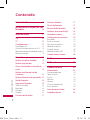 4
4
-
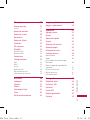 5
5
-
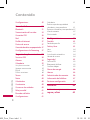 6
6
-
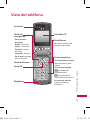 7
7
-
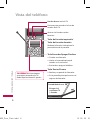 8
8
-
 9
9
-
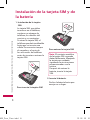 10
10
-
 11
11
-
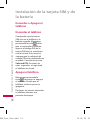 12
12
-
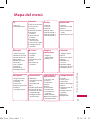 13
13
-
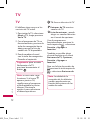 14
14
-
 15
15
-
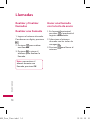 16
16
-
 17
17
-
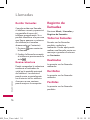 18
18
-
 19
19
-
 20
20
-
 21
21
-
 22
22
-
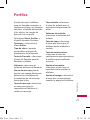 23
23
-
 24
24
-
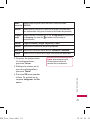 25
25
-
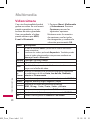 26
26
-
 27
27
-
 28
28
-
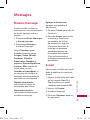 29
29
-
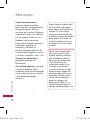 30
30
-
 31
31
-
 32
32
-
 33
33
-
 34
34
-
 35
35
-
 36
36
-
 37
37
-
 38
38
-
 39
39
-
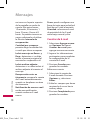 40
40
-
 41
41
-
 42
42
-
 43
43
-
 44
44
-
 45
45
-
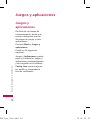 46
46
-
 47
47
-
 48
48
-
 49
49
-
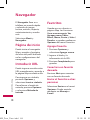 50
50
-
 51
51
-
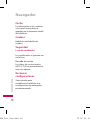 52
52
-
 53
53
-
 54
54
-
 55
55
-
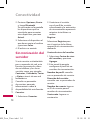 56
56
-
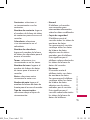 57
57
-
 58
58
-
 59
59
-
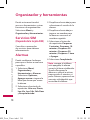 60
60
-
 61
61
-
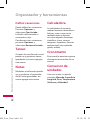 62
62
-
 63
63
-
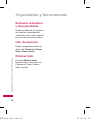 64
64
-
 65
65
-
 66
66
-
 67
67
-
 68
68
-
 69
69
-
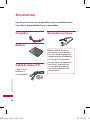 70
70
-
 71
71
-
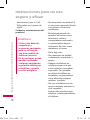 72
72
-
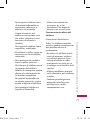 73
73
-
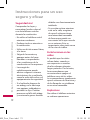 74
74
-
 75
75
-
 76
76
-
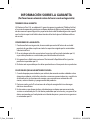 77
77
-
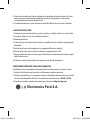 78
78
-
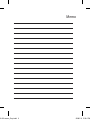 79
79
-
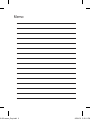 80
80
-
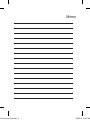 81
81
-
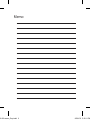 82
82
LG GM630 Manual de usuario
- Categoría
- Teléfonos móviles
- Tipo
- Manual de usuario
- Este manual también es adecuado para
Artículos relacionados
-
LG GM630 Manual de usuario
-
LG GU285.ABOOBK Manual de usuario
-
LG GU285F.ATHAPK Manual de usuario
-
LG KB775F Manual de usuario
-
LG KB775F Manual de usuario
-
LG MG377A.ATFSOR Manual de usuario
-
LG GT360.ACMCBK Manual de usuario
-
LG GT370.ACLPRD El manual del propietario
-
LG GT360.ACMCBK Manual de usuario
-
LG GT360.ACMCBK Manual de usuario